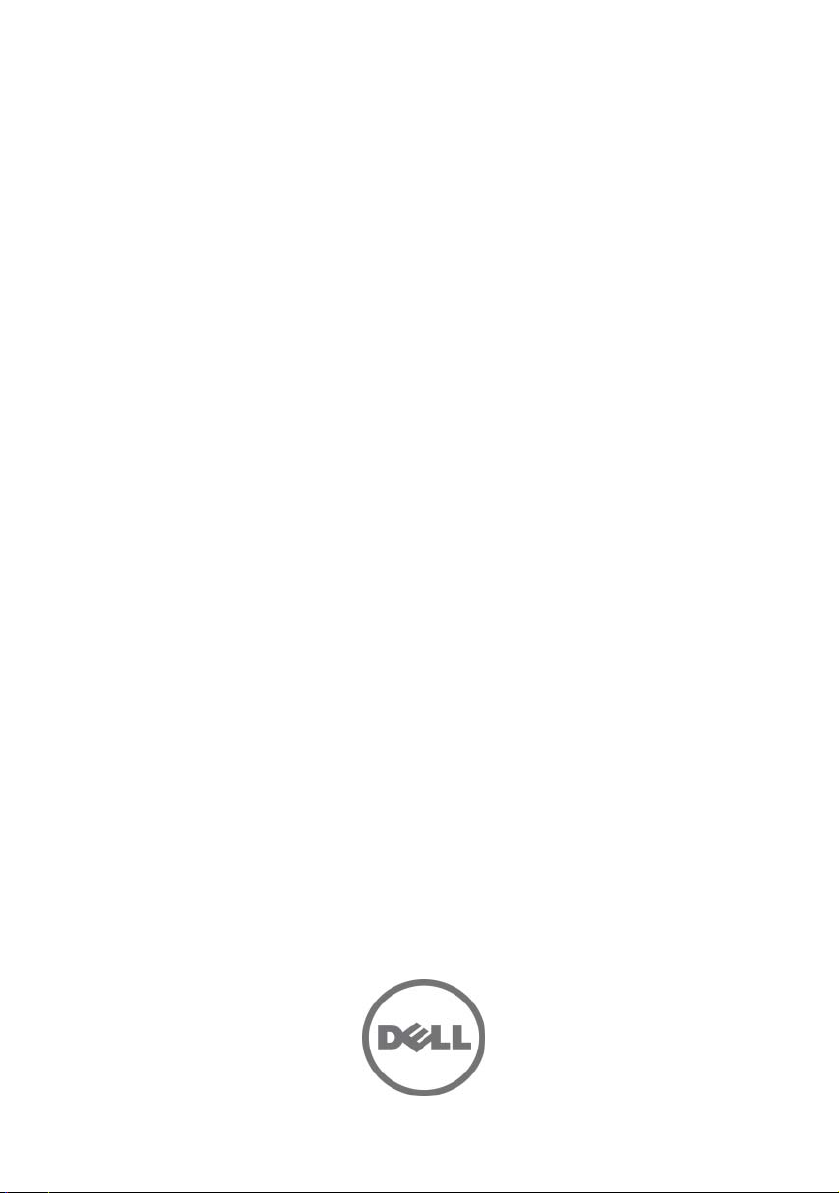
Systèmes Dell PowerEdge
C5220
Manuel du propriétaire
du matériel
Modèle réglementaire : B04S
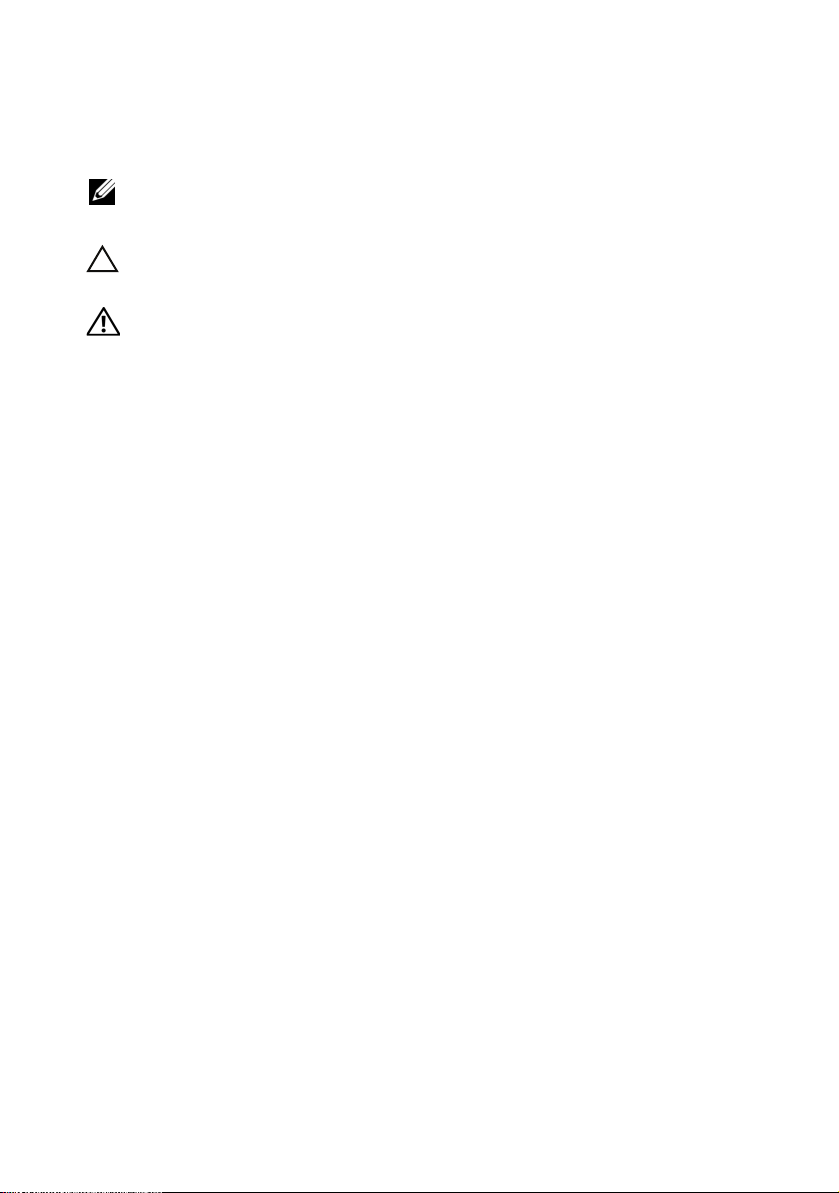
Remarques, précautions et avertissements
REMARQUE : Une REMARQUE indique des informations importantes qui peuvent
vous aider à mieux utiliser votre système.
PRÉCAUTION : Une PRÉCAUTION indique un risque d'endommagement du
matériel ou de perte de données en cas de non respect des instructions.
AVERTISSEMENT: Un AVERTISSEMENT indique un risque d'endommagement du
matériel, de blessure corporelle ou même de mort.
Les informations contenues dans ce document sont sujettes à modification sans préavis.
© 2011 Dell Inc. tous droits réservés.
La reproduction de ce document, de quelque manière que ce soit, sans l'autorisation écrite de Dell Inc.
est strictement interdite.
Marques utilisées dans ce document : Dell™, le logo DELL et PowerEdge™ sont des marques de
Dell Inc. Intel
d'autres pays. Microsoft
Corporation aux États-Unis et/ou dans d'autres pays. Red Hat
marques déposées de Red Hat, Inc. aux États-Unis et/ou dans d'autres pays. SUSE™ est une marque
de Novell Inc. aux États-Unis et dans d'autres pays.
D'autres marques et noms commerciaux peuvent être utilisés dans ce document pour faire référence
aux entités revendiquant la propriété de ces marques ou de ces noms de produits. Dell Inc. rejette tout
intérêt propriétaire dans les marques et les noms commerciaux autres que les siens.
®
et Intel® Xeon® sont des marques déposées d'Intel Corporation aux États-Unis et dans
®
et Windows® sont des marques ou des marques déposées de Microsoft
®
et Red Hat Enterprise Linux® sont des
Modèle réglementaire : B04S
06-2011 Rév. A00
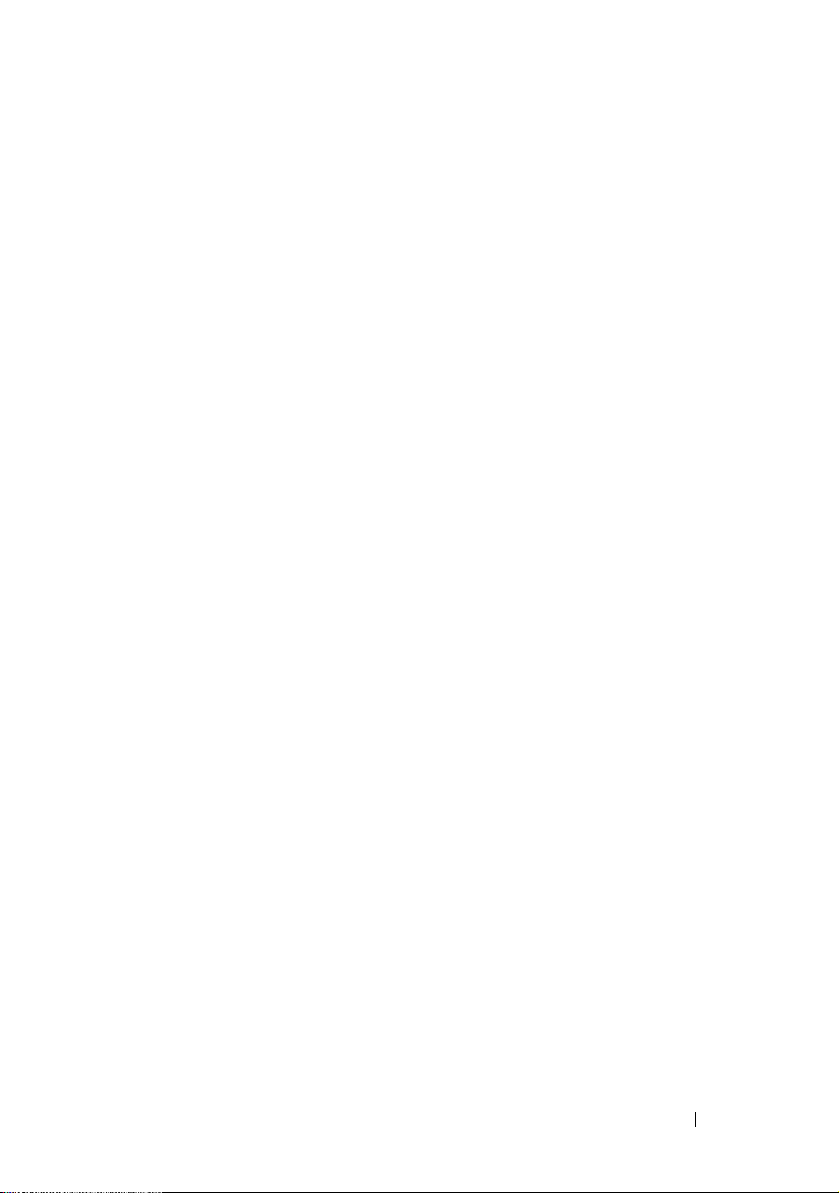
Table des matières
1 À propos du système. . . . . . . . . . . . . . . . . . . . . . . 7
Voyants et fonctions du panneau avant. . . . . . . . . . . . . . . . . 8
2 Utilisation du programme de configuration
du système
Menu Start (Démarrer) . . . . . . . . . . . . . . . . . . . . . . . . . 15
. . . . . . . . . . . . . . . . . . . . . . . . . . . . . 15
Options de configuration du BIOS au démarrage
Redirection de console
Configuration des touches spéciales
General Help (Aide générale)
. . . . . . . . . . . . . . . . . . . . . . . . . 16
. . . . . . . . . . . . . . . . . . 17
. . . . . . . . . . . . . . . . . . . . . . 18
. . . . . . . . . . . 16
Écrans de l'utilitaire de configuration de la plateforme
du serveur
Menu Main (Menu principal)
Menu Advanced (Avancé)
Server Management (Gestion de serveur)
Menu Boot (Démarrage)
Menu Security (Sécurité)
Save and Exit (Enregistrer et quitter)
Traitement de l'erreur de l'auto-test de démarrage
. . . . . . . . . . . . . . . . . . . . . . . . . . . . . . . . 19
. . . . . . . . . . . . . . . . . . . . . . 20
. . . . . . . . . . . . . . . . . . . . . . . . 22
. . . . . . . . . . . . . . . 41
. . . . . . . . . . . . . . . . . . . . . . . . . 49
. . . . . . . . . . . . . . . . . . . . . . . . 51
. . . . . . . . . . . . . . . . . . 52
. . . . . . . . . . 54
Table des matières 3
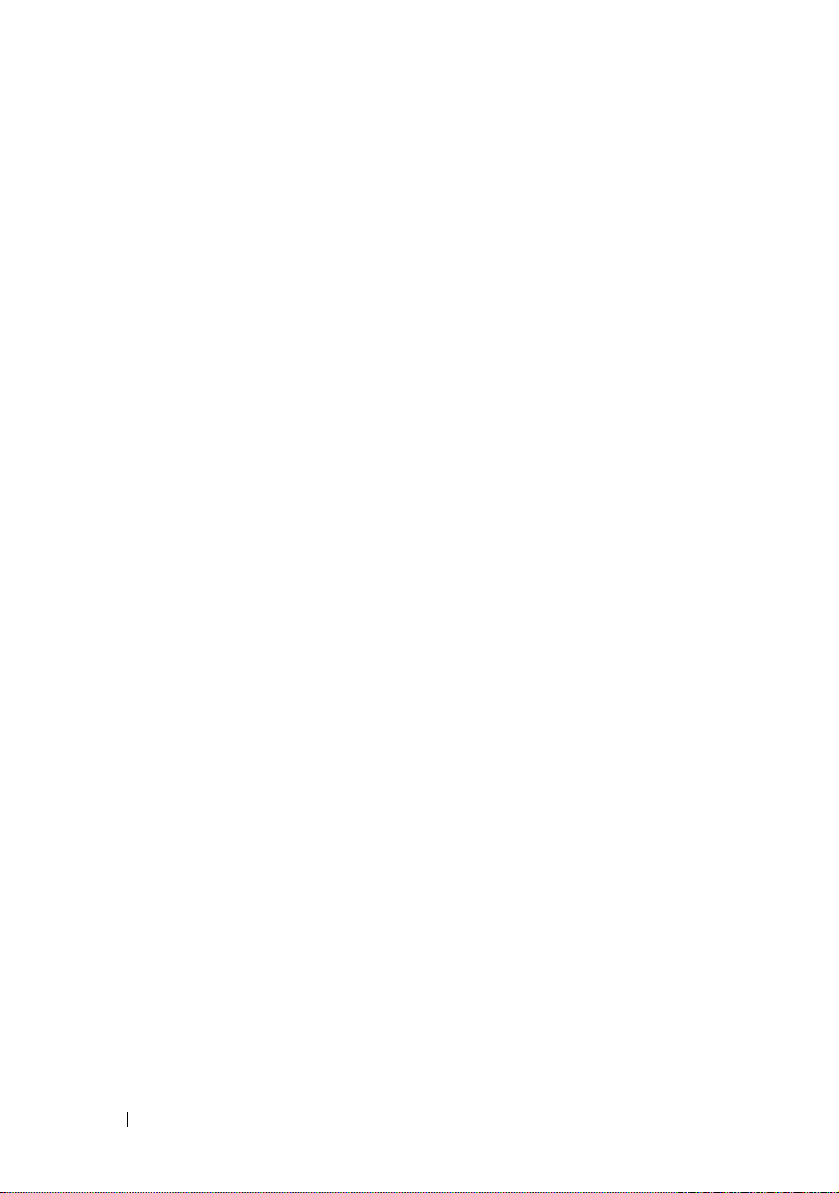
3 Installation des composants du système . . . . . . . . 57
Mesures de sécurité. . . . . . . . . . . . . . . . . . . . . . . . . . 57
Outils recommandés
À l'intérieur du système
Configuration du chariot
Chariots
. . . . . . . . . . . . . . . . . . . . . . . . . . . . . . . . 60
Barrettes de mémoire
Disques Durs
Cartes du disque dur
Dissipateurs de chaleur
Processeurs
Cartes mezzanine
. . . . . . . . . . . . . . . . . . . . . . . . . . 58
. . . . . . . . . . . . . . . . . . . . . . . . 58
. . . . . . . . . . . . . . . . . . . . . . . 59
. . . . . . . . . . . . . . . . . . . . . . . . . 62
. . . . . . . . . . . . . . . . . . . . . . . . . . . . . . 67
. . . . . . . . . . . . . . . . . . . . . . . . . . 74
. . . . . . . . . . . . . . . . . . . . . . . . 77
. . . . . . . . . . . . . . . . . . . . . . . . . . . . . . 79
. . . . . . . . . . . . . . . . . . . . . . . . . . . 81
4 Dépannage. . . . . . . . . . . . . . . . . . . . . . . . . . . . . 87
Séquence de dépannage . . . . . . . . . . . . . . . . . . . . . . . 87
Mise à jour des utilitaires
Mise à jour du système BIOS
Mode de récupération BIOS
. . . . . . . . . . . . . . . . . . . . . . . 93
. . . . . . . . . . . . . . . . . . . . . 98
. . . . . . . . . . . . . . . . . . . . . . 98
4 Table des matières
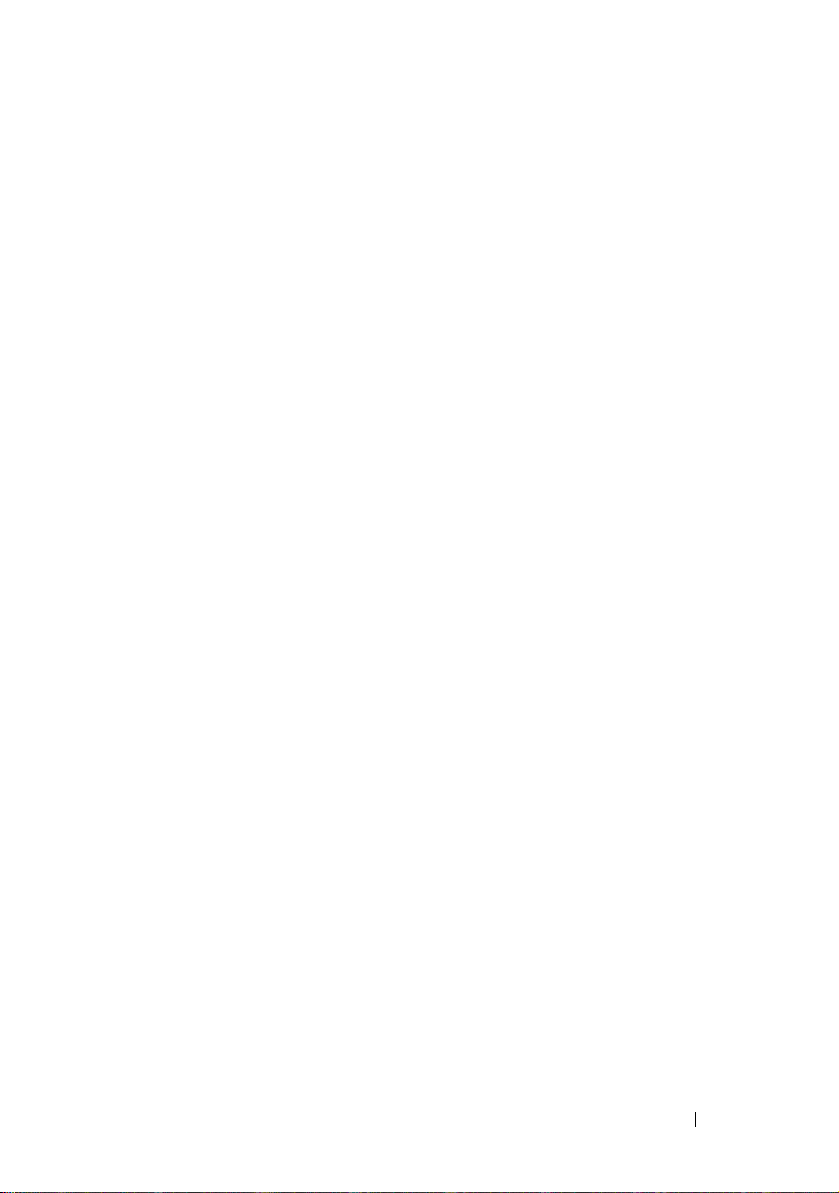
5 Cavaliers et connecteurs. . . . . . . . . . . . . . . . . . 101
Connecteurs et cavaliers de la carte système . . . . . . . . . . . . 101
Connecteurs de la carte du disque dur de 2,5 pouces
Connecteurs de la carte du disque dur de 3,5 pouces
Connecteurs de fond de panier
. . . . . . . . . . . . . . . . . . . . 105
Connecteurs de la carte de distribution de l'alimentation
Alimentation du PDB et connecteurs du SMBus
. . . . . . . . 103
. . . . . . . . 104
. . . . . . 109
. . . . . . . . . . . 110
6 Obtention d'aide . . . . . . . . . . . . . . . . . . . . . . . . 111
Contacter Dell . . . . . . . . . . . . . . . . . . . . . . . . . . . . . 111
7 Index. . . . . . . . . . . . . . . . . . . . . . . . . . . . . . . . 113
Table des matières 5
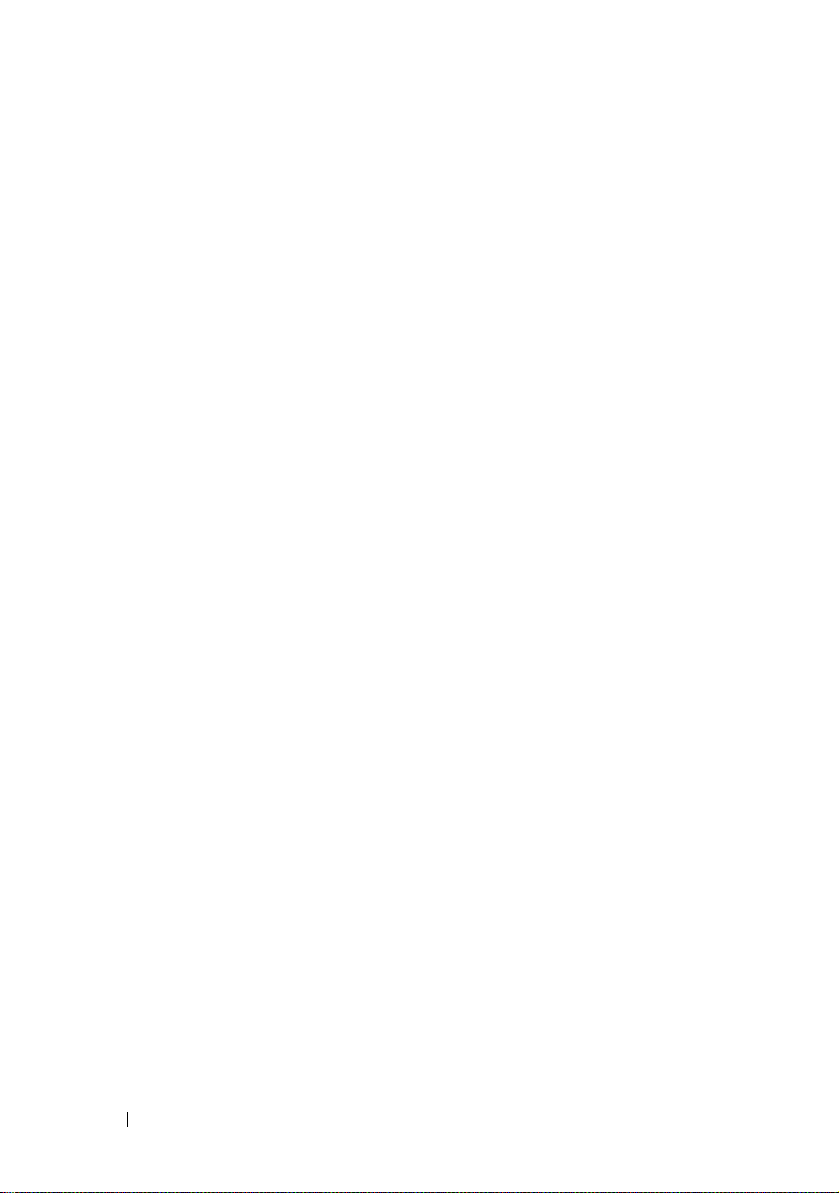
6 Table des matières
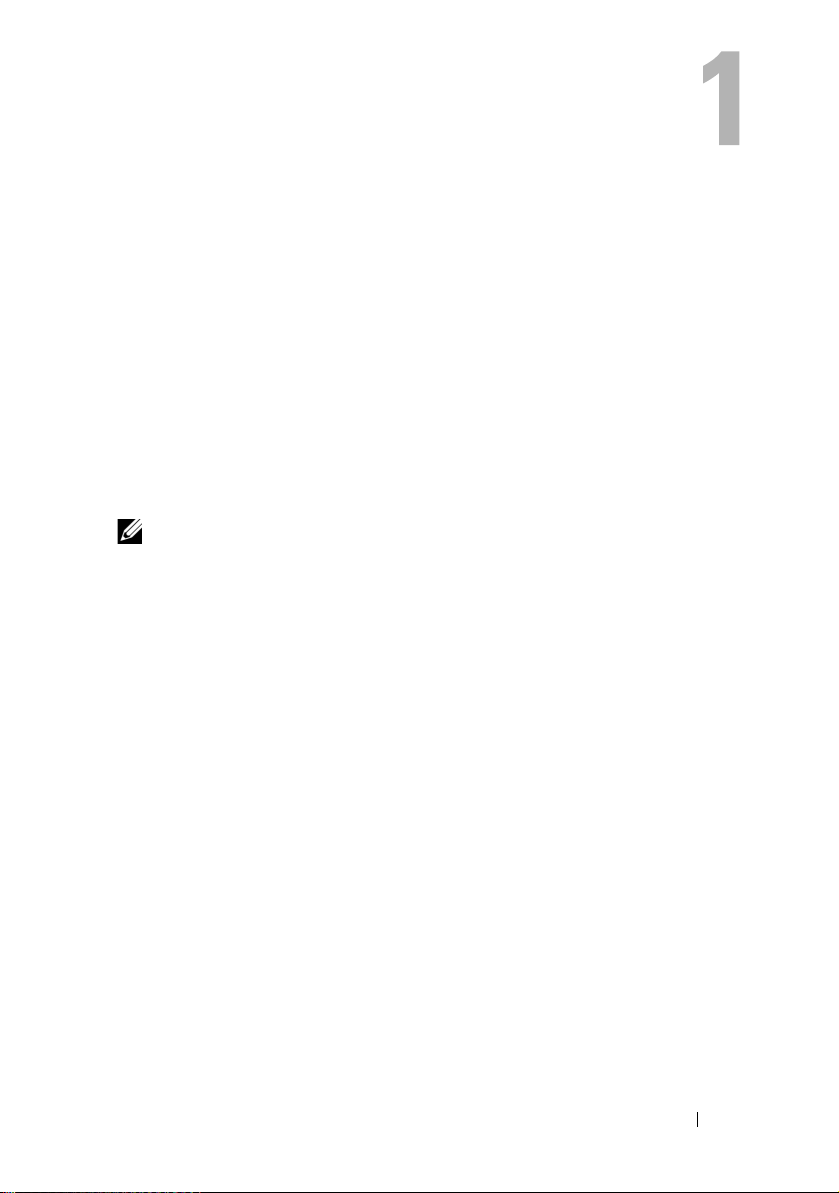
À propos du système
Le système comprend les configurations suivantes :
• carte système de 8 chariots + carte du disque dur de 3,5 pouces + câbles.
• carte système de 8 chariots + carte du disque dur de 2,5 pouces + câbles.
• carte système de 8 chariots + carte mezzanine + carte du disque dur
de 3,5 pouces + câbles.
• carte système de 8 chariots + carte mezzanine + carte du disque dur
de 2,5 pouces + câbles.
• carte système de 12 chariots + carte du disque dur de 3,5 pouces + câbles.
• carte système de 12 chariots + carte du disque dur de 2,5 pouces + câbles.
REMARQUE : L'utilisation simultanée de disques durs SATA et SAS sur une carte
du disque dur de 2,5 et 3,5 pouces n'est pas prise en charge.
À propos du système 7
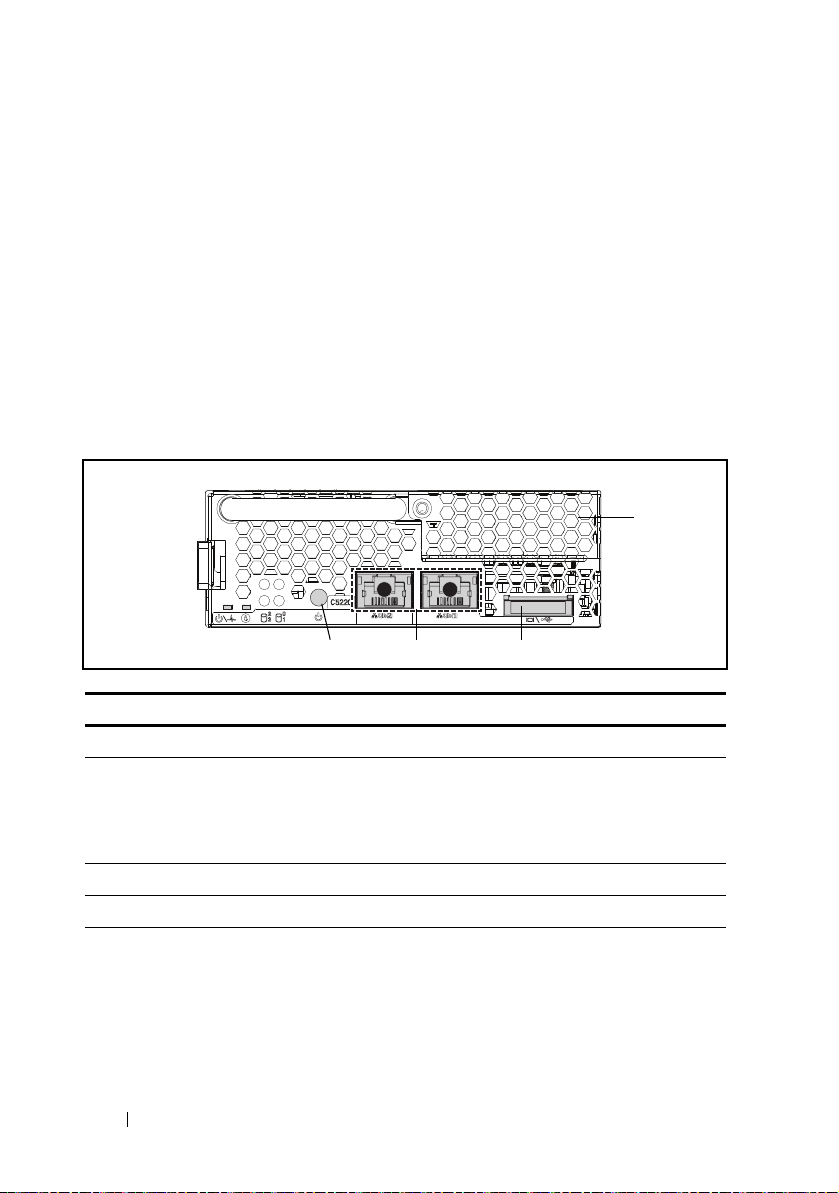
Voyants et fonctions du panneau avant
Le serveur Dell PowerEdge C5220 est disponible soit en pour un chariot de
largeur simple ou double, chacun prenant en charge soit deux disques durs de
3,5 pouces ou quatre disques durs de 2,5 pouces.
Des SKU de deux chariots disponibles pour le serveur PowerEdge C5220 et
une SKU de huit chariots et une SKU de douze chariots. Pour obtenir plus
d'informations sur la population du chariot, reportez-vous à «Configuration
du chariot», à la page 59.
Fonctionnalités
Figure 1-1. Vue avant de 8 chariots (pivoté dans le sens antihoraire par 90 °)
4
12
23
Élément Fonction Description
1 Connecteur VGA/USB Connecteur VGA/USB 2.0
2 Ports du réseau local de la carte
réseau
3 Bouton d'alimentation Bouton MARCHE/ARRÊT du chariot
4 Capot de la carte mezzanine Capot pour la carte mezzanine
Connecteur 1 du réseau local de la carte
réseau 10/100/1 Go
Connecteur 2 du réseau local de la carte
réseau 10/100/1 Go
1
8 À propos du système
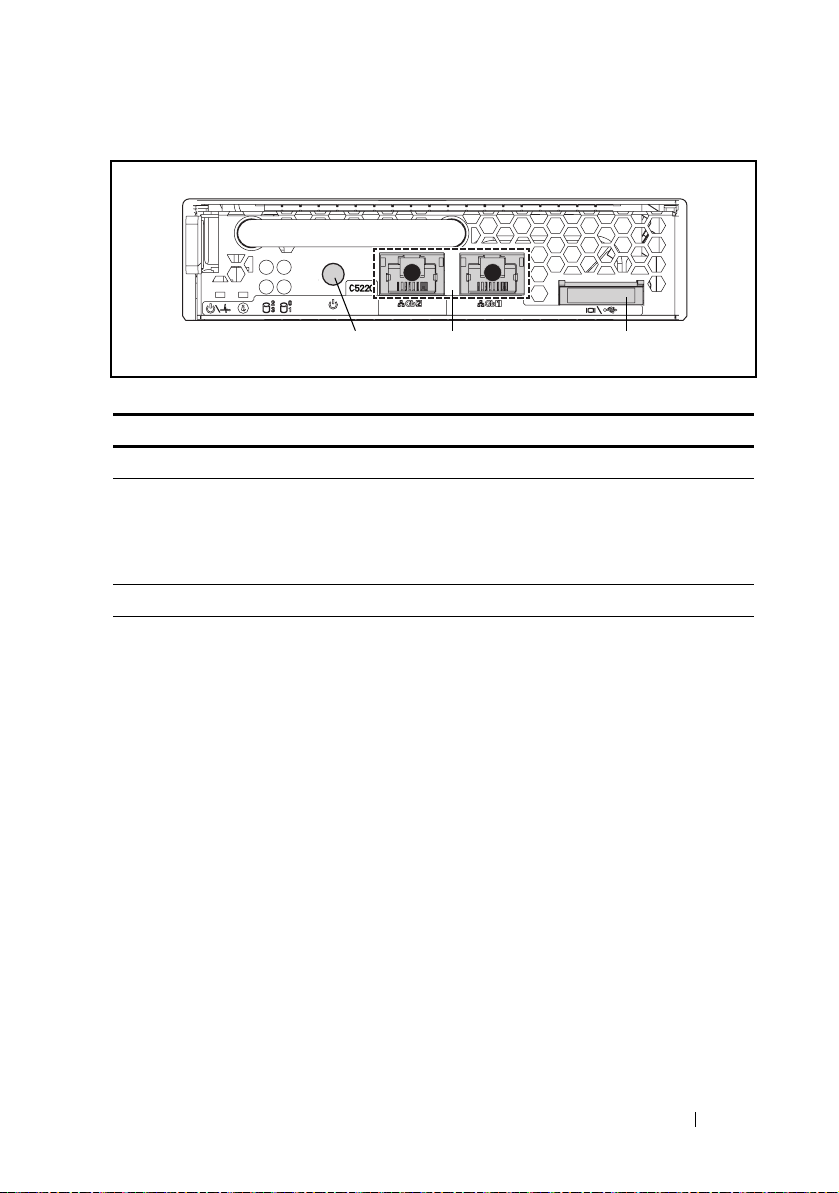
Figure 1-2. Fonctions avant de 12 chariots (pivote dans le sens antihoraire par 90 °)
12
123
Élément Fonction Description
1 Connecteur VGA/USB Connecteur VGA/USB 2.0
2 Ports du réseau local de
la carte réseau
Connecteur 1 du réseau local de la carte réseau
10/100/1 G
Connecteur 2 du réseau local de la carte réseau
10/100/1 G
3 Bouton d'alimentation Bouton MARCHE/ARRÊT du chariot
À propos du système 9
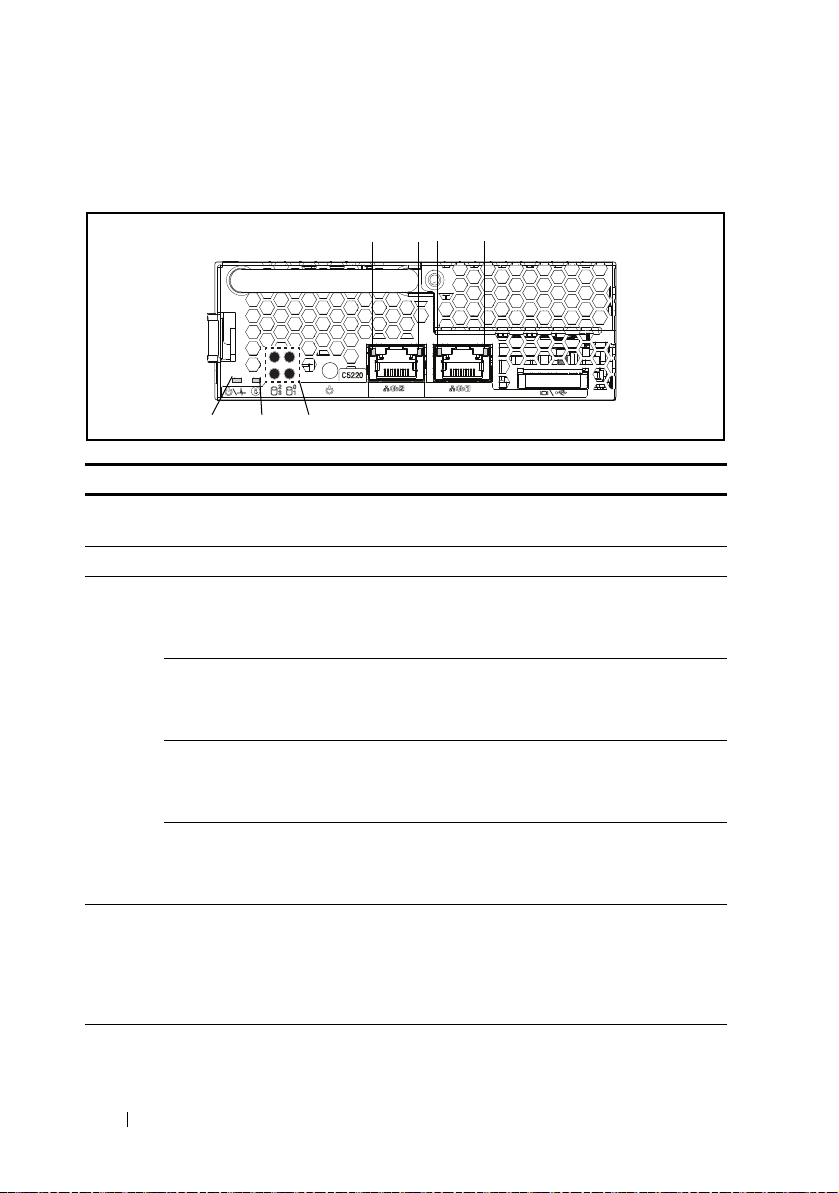
Indicateurs
Figure 1-3. Vue avant de 8 chariots (pivoté dans le sens antihoraire par 90 °)
1234
2
0
3
1
567
Élément Fonction État Description
1, 3 Voyant de la liaison du
LAN
2, 4 Voyant d'activité du LAN Éteint Pas d'activité
Voyant de la liaison du
LAN
Voyant d'activité du LAN
Voyant de la liaison du
LAN
Voyant d'activité du LAN
Voyant de la liaison du
LAN
Voyant d'activité du LAN
Voyant de la liaison du
LAN
Voyant d'activité du LAN
5 Voyants d'activité du
disque dur
Éteint Pas de liaison
Ve rt
Éteint
Ve rt
Éteint
Vert clignotant
Ve rt
Vert clignotant
Orange
Liaison
Pas d'activité
Liaison
10 Mo d'activité
Liaison
100 Mo d'activité
Liaison
1 Go d'activité
Vert clignotant Disque dur 0 actif
Disque dur 1 actif
Disque dur 2 actif
Disque dur 3 actif
10 À propos du système
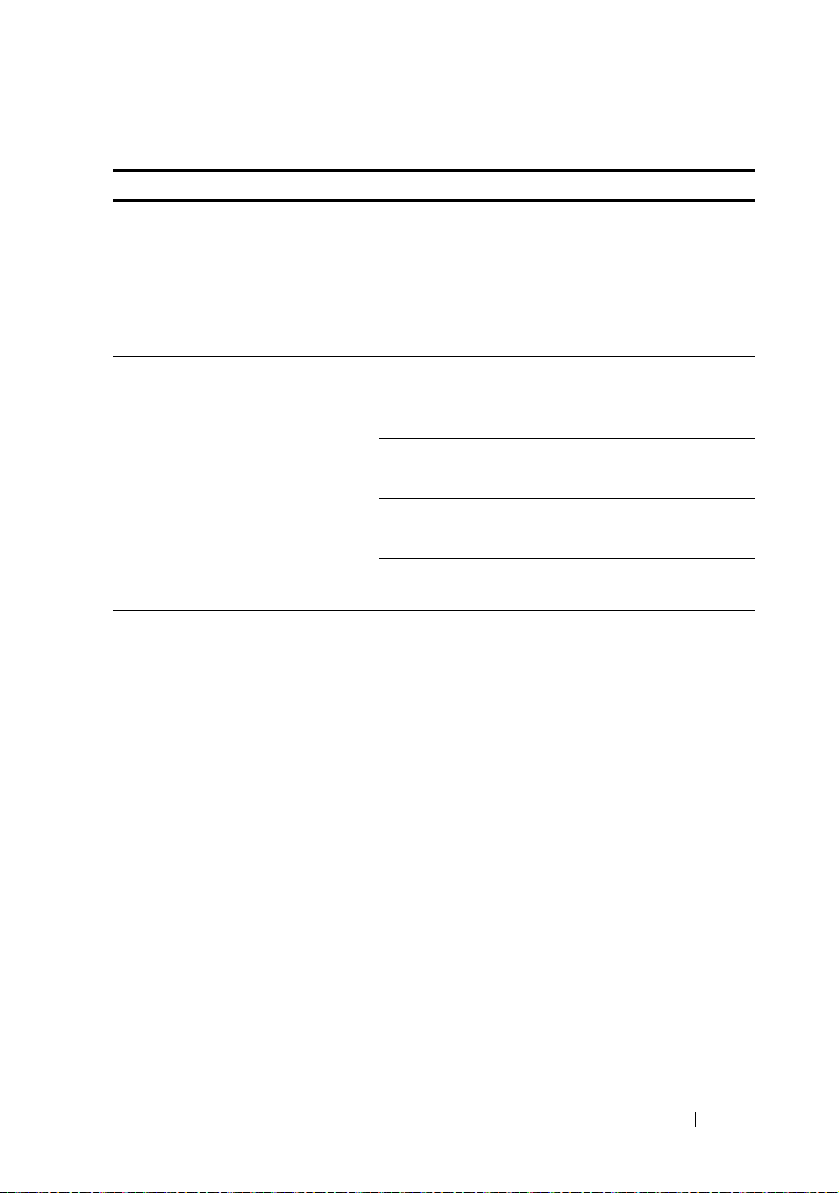
Élément Fonction État Description
6 Identification du
voyant
7 Alimentation/État Vert
Bleu
Activé
Bleu
Éteint
Bleu clignotant
Activé
Permet d'identifier
le système
État normal
Permet d'identifier
le système sur un
intervalle
Mise sous tension
du CC du système
Ve rt
Éteint
Orange
Mise hors tension
du CC du système
État normal
Éteint
Orange clignotant Évènement survenu
dans le système
À propos du système 11
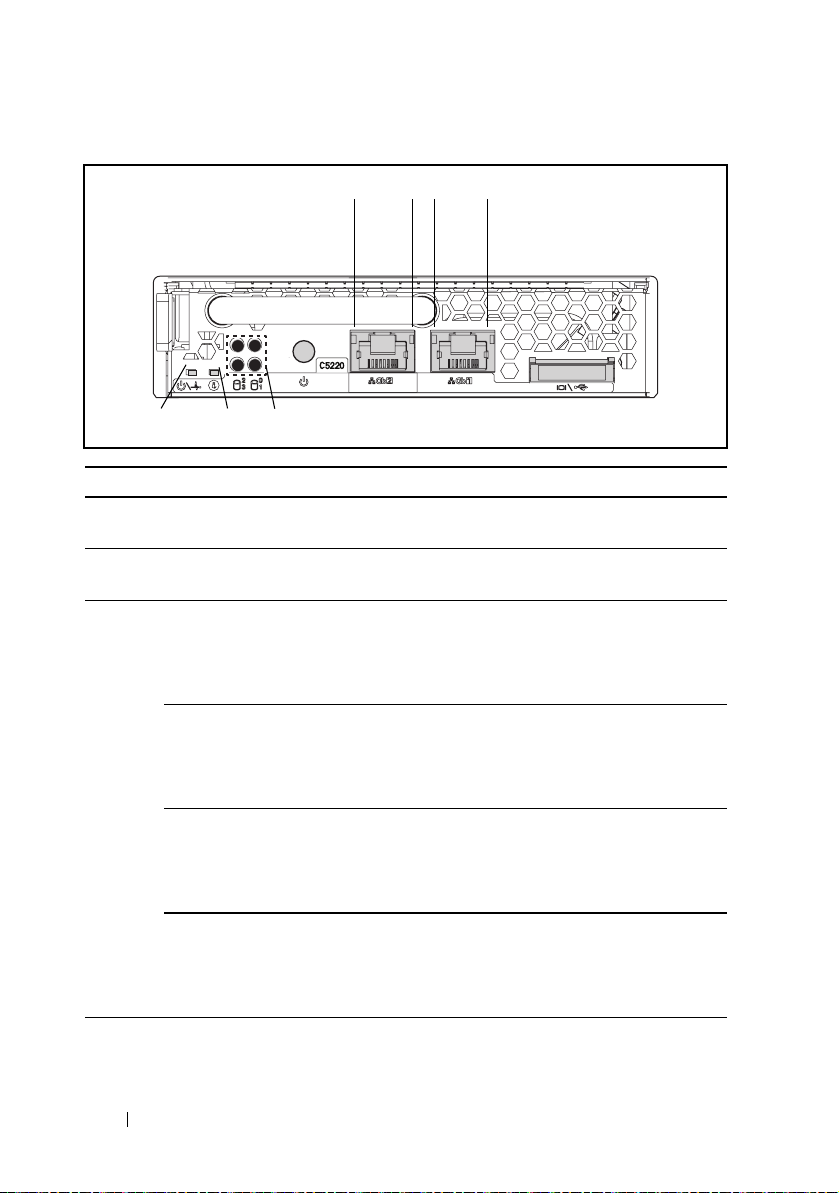
Voyants de 12 chariots (Pivoté dans le sens antihoraire par 90 °)
1234
2
0
3
1
5
67
Élément Fonction État Description
1, 3 Voyant de la liaison
Éteint Pas de liaison
du LAN
2, 4 Voyant d'activité
Éteint Pas d'activité
du LAN
Voyant de la liaison
du LAN
Ve rt
Éteint
Liaison
Pas d'activité
Voyant d'activité
du LAN
Voyant de la liaison
du LAN
Ve rt
Éteint
Liaison
10 Mo d'activité
Voyant d'activité
du LAN
Voyant de la liaison
du LAN
Vert clignotant
Ve rt
Liaison
100 Mo d'activité
Voyant d'activité
du LAN
Voyant de la liaison
du LAN
Vert clignotant
Orange
Liaison
1 Go d'activité
Voyant d'activité
du LAN
12 À propos du système
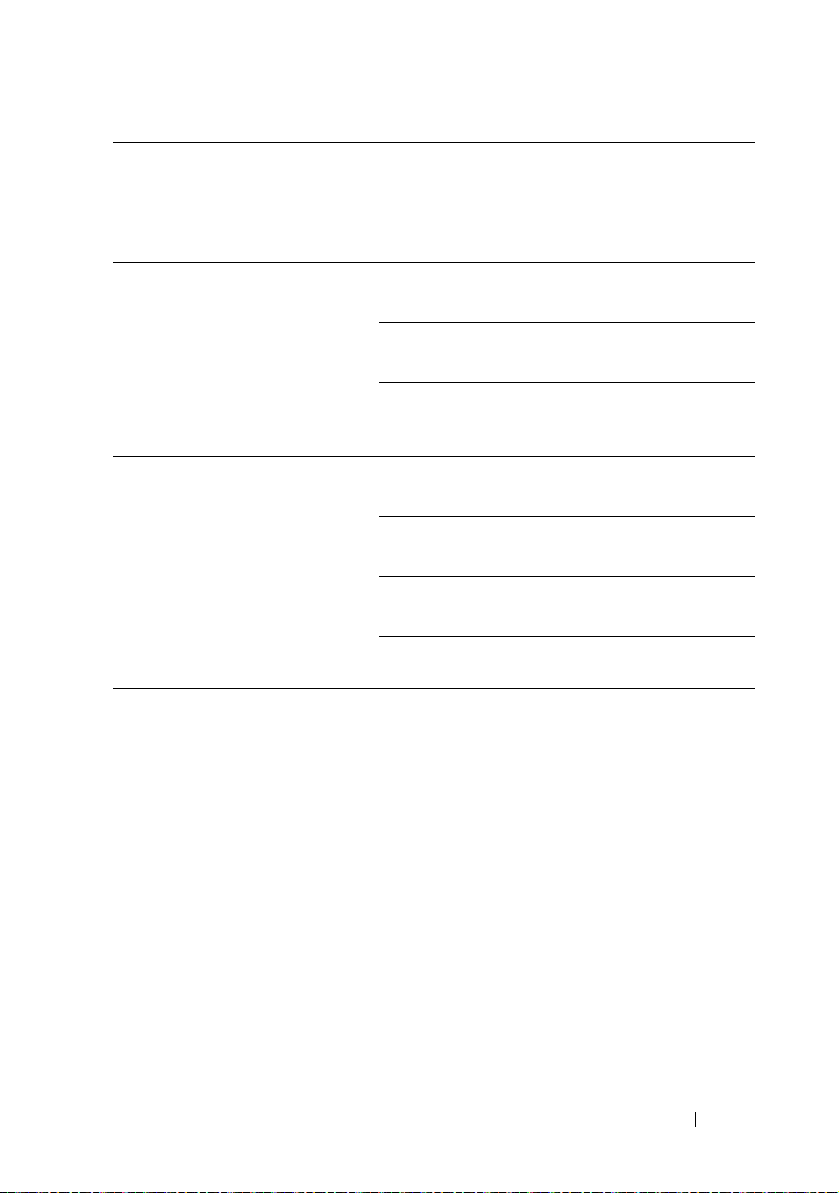
5 Voyants d'activité
Vert clignotant Disque dur 0 actif
du disque dur
6 Identification
du voyant
Bleu
Activé
Bleu
Éteint
Bleu clignotant Permet d'identifier
7 Alimentation/État Vert
Activé
Ve rt
Éteint
Orange
Éteint
Orange clignotant Évènement survenu
Disque dur 1 actif
Disque dur 2 actif
Disque dur 3 actif
Permet d'identifier
le système
État normal
le système sur un
intervalle
Mise sous tension
du CC du système
Mise hors tension
du CC du système
État normal
dans le système
À propos du système 13
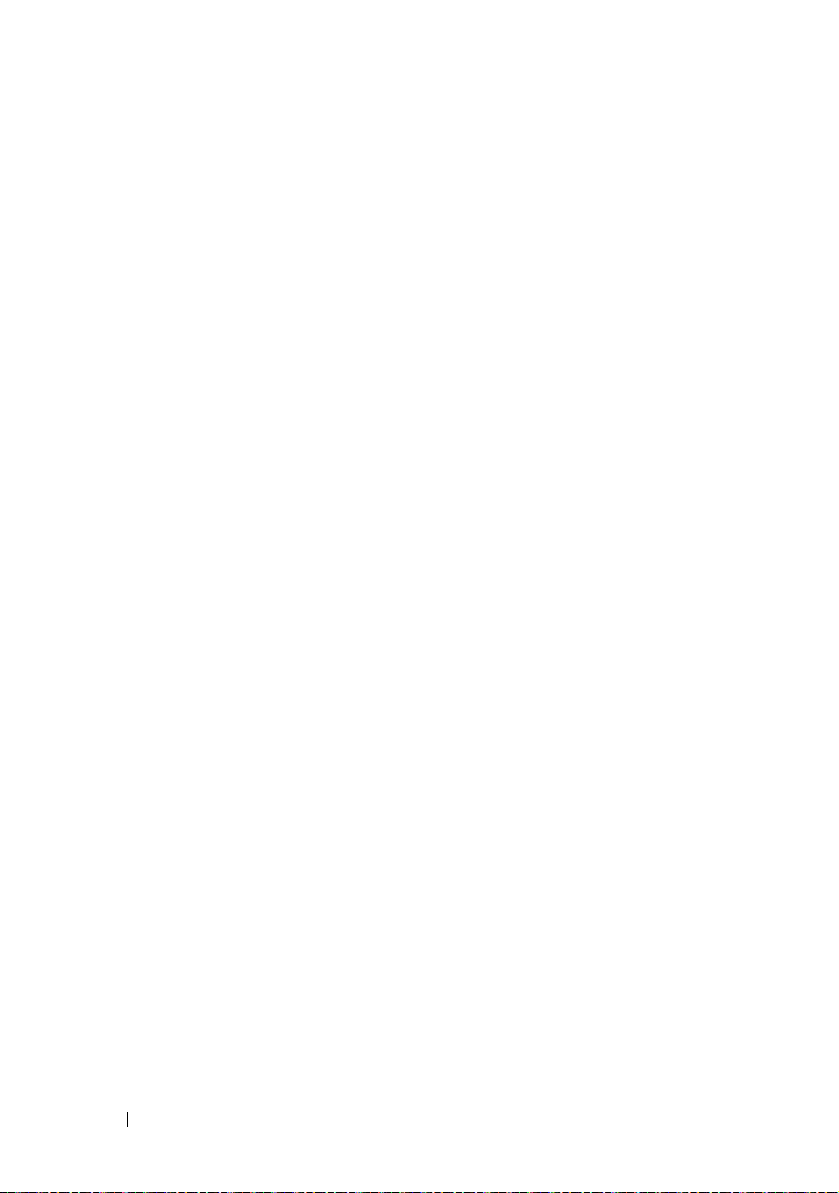
14 À propos du système
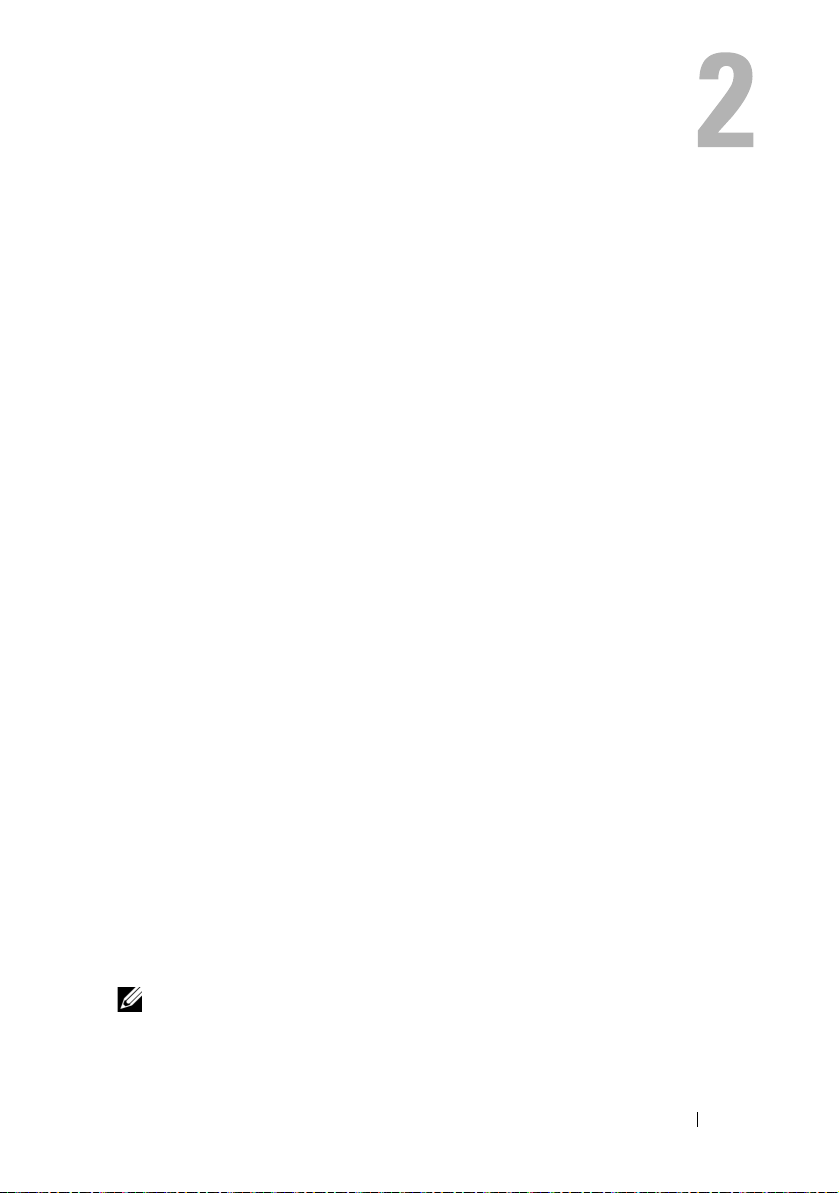
Utilisation du programme de configuration du système
Menu Start (Démarrer)
Le système utilise la dernière version du BIOS AMI Core, stocké dans la
mémoire Flash. La mémoire flash prend en charge la spécification plug and
play et contient un programme de configuration du BIOS, l'auto-test de
démarrage et l'utilitaire de configuration automatique PCI.
Cette carte système prend en charge la duplication miroir du BIOS du
système, ce qui permet au BIOS de s'exécuter à partir d'une DRAM intégrée
64 bits protégée contre l'écriture.
Utilisez l'utilitaire de configuration pour configurer les éléments tels que :
• les disques durs et périphériques
• la taille et la configuration de la mémoire
• la protection par mot de passe contre un usage non autorisé
• l'activation/la désactivation du protocole et de la fonction
• les fonctions de gestion de l'alimentation
Cet utilitaire de configuration doit être exécuté dans les conditions
suivantes :
• Lorsque vous modifiez la configuration du système
• Lorsqu'une erreur de configuration est détectée par le système et que vous
êtes invité à apporter des modifications à l'utilitaire de configuration
• Lorsque vous redéfinissez les ports de communication pour éviter les
conflits
• Lorsque vous modifiez le mot de passe ou que vous effectuez d'autres
modifications relatives aux paramètres de sécurité
REMARQUE : Seuls les éléments contenus entre crochets [ ] peuvent être
modifiés. Les éléments qui ne sont pas entre crochets peuvent seulement être
affichés.
Utilisation du programme de configuration du système 15
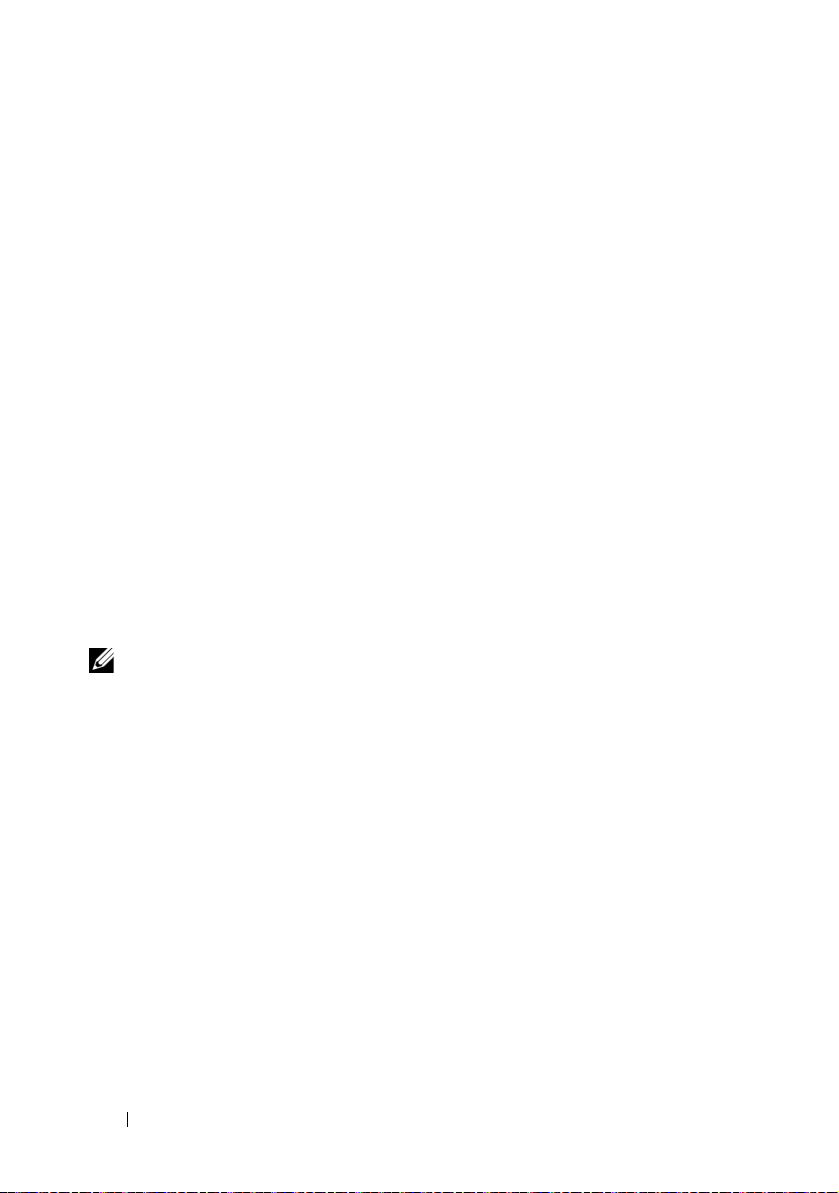
Options de configuration du BIOS au démarrage
L'utilisateur démarre la CONFIGURATION en appuyant sur la touche
<F2> au cours de l'auto-test de démarrage.
Redirection de console
La redirection de la console permet à un utilisateur distant de diagnostiquer
et de corriger des problèmes sur un serveur qui n'a pas démarré correctement
sur le système d'exploitation. Le maillon central de la redirection de la console
est la console du BIOS. Cette dernière est un utilitaire stocké dans la
mémoire morte Flash qui redirige les entrées et les sorties sur une connexion
série ou modem.
Le BIOS prend en charge la redirection de la vidéo et du clavier via une liaison
série (port série). Une fois la redirection de la console activée, l'entrée clavier
local (serveur hôte) et la sortie vidéo sont accessibles par les connexions du
clavier local ou vidéo.
Un fonctionnement via la console distante sans besoin d'un clavier local ou
d'un moniteur est également disponible.
REMARQUE : La compatibilité et la fonctionnalité complète des normes de
l'émulation disponibles peuvent varier.
Activation/désactivation de la redirection de la console
La fonction de redirection de la console peut être activée/désactivée dans
le menu BIOS Setup (Configuration du BIOS). Voir «Remote Access
Configuration (Configuration de l'accès distant)», à la page 45.
16 Utilisation du programme de configuration du système
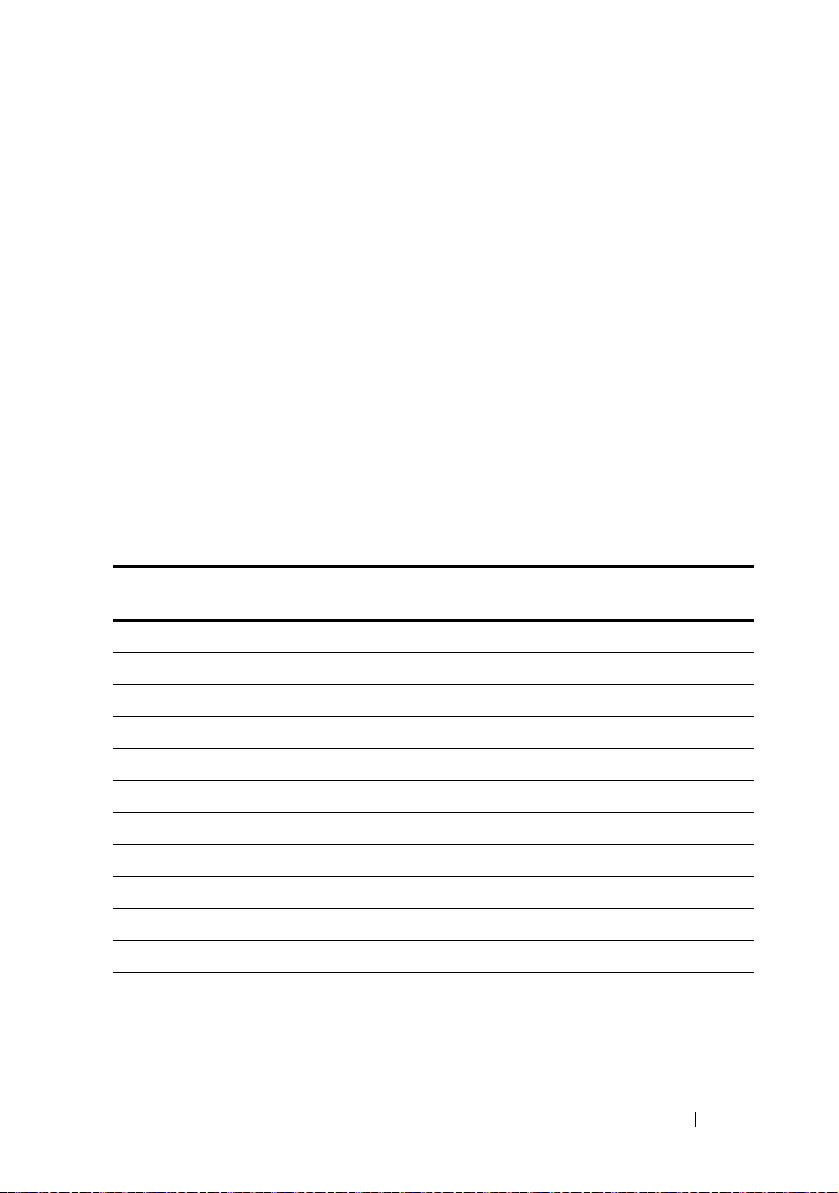
Configuration des touches spéciales
La redirection de la console utilise l'émulation de terminal ANSI qui est
limitée aux caractères ASCII de base. Il n'y a aucune touche de fonction,
touche de direction ou touche de contrôle dans ce jeu de caractères.
Toutefois, le logiciel PowerEdge C5220 nécessite d'utiliser les touches de
fonction ou les touches de contrôle des fonctions ordinaires. Vous pouvez
émuler une touche de fonction ou de contrôle à l'aide d'une séquence de
touches spéciales, appelée séquence d'échappement, qui correspond à une
touche précise.
Pour la redirection de la console, toute séquence d'échappement commence
par un caractère d'échappement. Ce caractère peut être entré de plusieurs
façons, selon la configuration requise de votre logiciel d'émulation de
terminal. Par exemple, 0x1b, ^[, et Échap correspondent tous au même
caractère d'échappement.
Le tableau suivant répertorie la liste des séquences d'échappement à envoyer
qui représentent une touche ou une commande spéciale.
Touche Séquence d'échappement
ANSI
F1 <Échap><MAJ>op <Échap>1
F2 <Échap><MAJ>oq <Échap>2
F3 <Échap><MAJ>or <Échap>3
F4 <Échap><MAJ>os <Échap>4
F5 <Échap>5
F6 <Échap>6
F7 <Échap>7
F8 <Échap>8
F9 <Échap>9
F10 <Échap>0
F11 <Échap>!
F12 <Échap>@
Utilisation du programme de configuration du système 17
Autres séquences
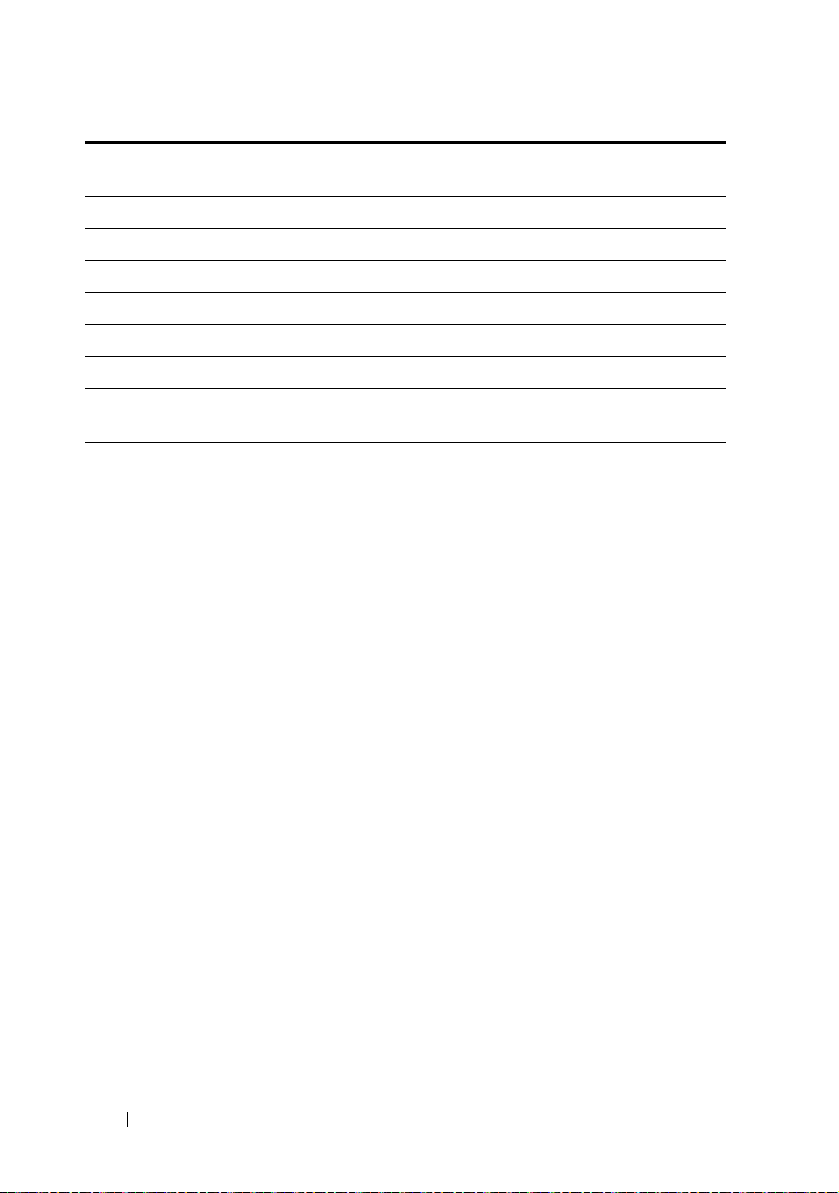
Touche Séquence d'échappement
ANSI
Début <Échap>[<MAJ>h <Échap>h
Fin <Échap>[<MAJ>k <Échap>k
Inser <Échap>+
Suppr <Échap>Page précédente <Échap>?
Page suivante <Échap>/
Réinitialisation <Échap>R<Échap>r
Autres séquences
<Échap>R
General Help (Aide générale)
L'utilitaire de configuration propose, en plus de la fenêtre d'aide spécifique
aux éléments, un écran General Help (Aide générale). Cet écran peut être
ouvert depuis n'importe quel menu en appuyant sur la touche <F1>. L'écran
General Help (Aide générale) répertorie les touches de légende avec leurs
touches alternatives et leurs fonctions. Pour quitter la fenêtre d'aide, appuyez
sur la touche <Entrée> ou <Échap>.
18 Utilisation du programme de configuration du système
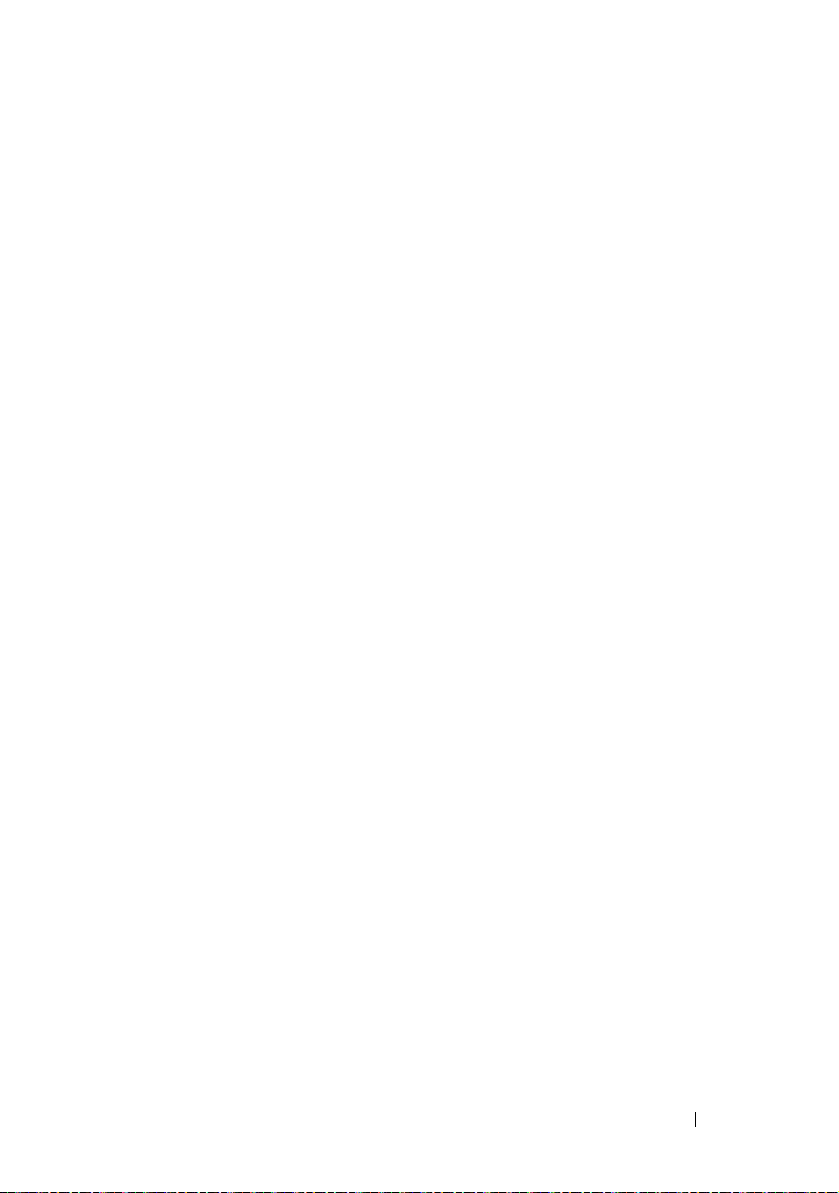
Écrans de l'utilitaire de configuration de la plateforme du serveur
Conventions
Les conventions typographiques suivantes sont utilisées dans les tableaux :
• Le texte et les valeurs des colonnes Setup Item (Élément de
configuration), Options et Help (Aide) des tableaux sont affichés sur
les écrans BIOS Setup (Configuration du BIOS).
• Le texte marqué d'un * dans la colonne Paramètres des tableaux indique
les valeurs par défaut. Ces valeurs ne sont pas affichées avec un * sur
l'écran de configuration. Le texte marque dans ce document sert de point
de référence.
• La colonne Commentaires offre des informations supplémentaires lorsque
cela est utile. Ces informations n'apparaissent pas dans les écrans BIOS
Setup (Configuration du BIOS).
• Les informations entre crochets (< >) contenues dans les captures d'écran
indiquent des variables, selon les options(s) installée(s). Par exemple,
<Date actuelle> est remplacé par la date actuelle.
• Les informations contenues dans les crochets ([ ]) dans les tableaux,
indiquent les zones où l'utilisateur doit saisir du texte plutôt que de le
sélectionner depuis une option fournie.
• Dès qu'une information est modifiée (sauf Date et Time [Heure]), le
système nécessite d'effectuer un enregistrement et un redémarrage. Le fait
d'appuyer sur <Échap> supprime les modifications et démarre le système
selon l'ordre de démarrage défini lors du dernier démarrage.
Utilisation du programme de configuration du système 19
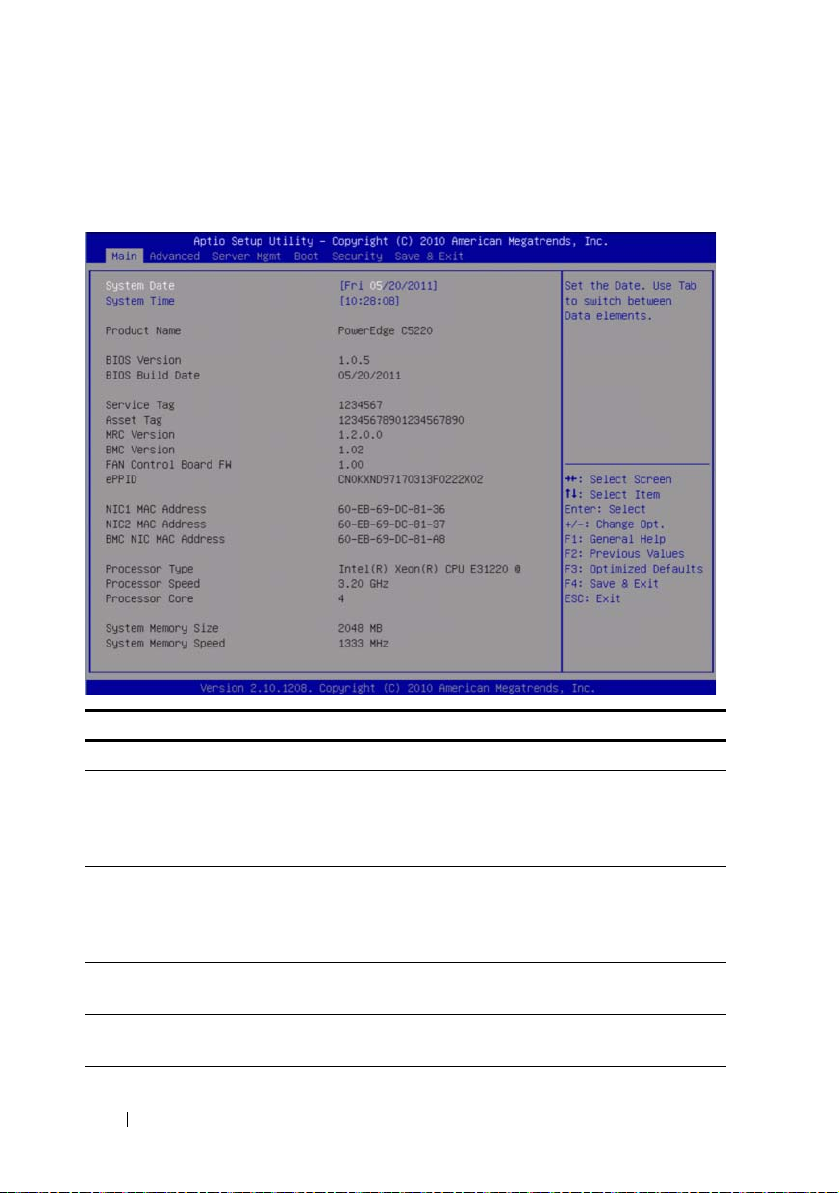
Menu Main (Menu principal)
Le Main menu (Menu principal) correspond à l'écran s'affichant en premier
au moment d'entrer dans la configuration du BIOS Setup.
Champs du menu Paramètres Commentaires
Main (Principal)
System Date (Date système) MM/JJ/AAAA Permet de régler la date.
Utilisez la touche Tab pour
passer entre les éléments
de la date.
System Time (Heure système) HH:MM:SS Permet de régler l'heure.
Utilisez la touche Tab pour
passer entre les éléments
de l'heure
Product Name
(Nom de produit)
BIOS Version
(Version du BIOS)
Permet d'afficher le nom
du produit.
Permet d'afficher la version
du BIOS
20 Utilisation du programme de configuration du système
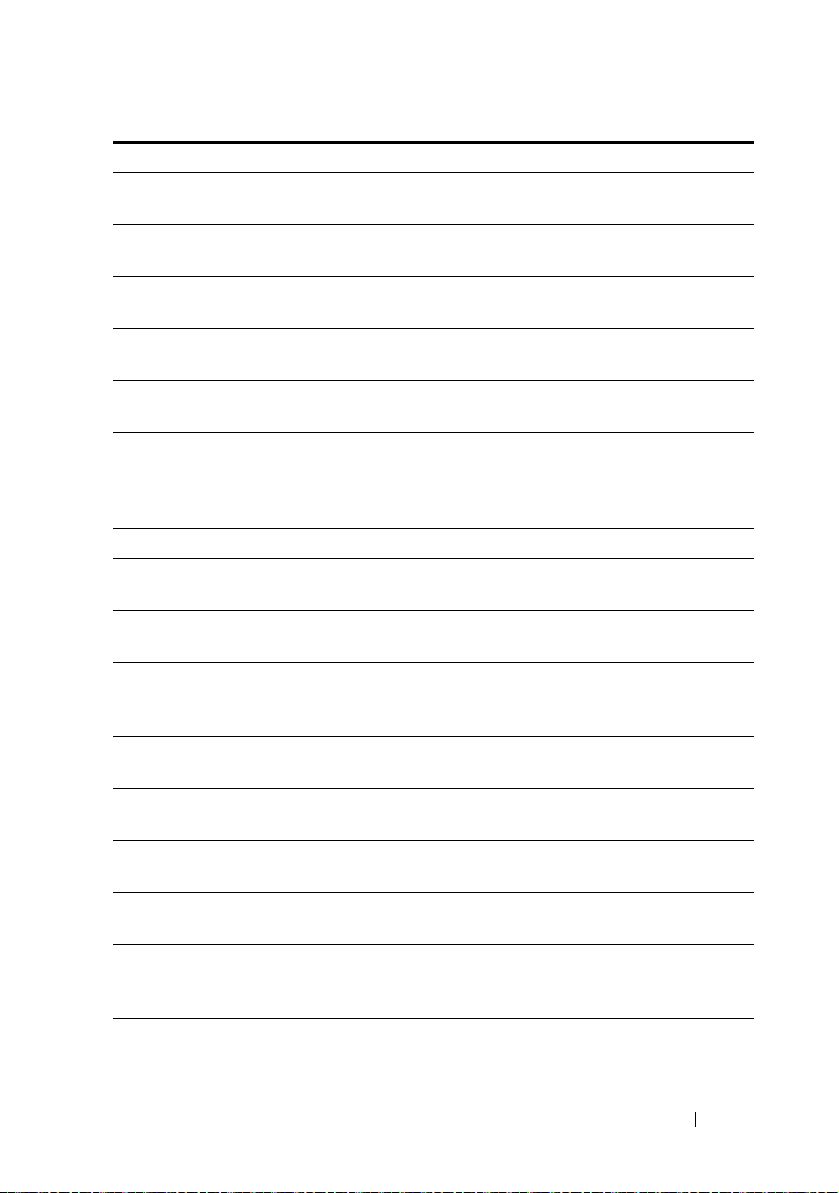
Champs du menu Paramètres Commentaires
BIOS Build Date
(Date de version du BIOS)
Service Tag
(Numéro de service)
Asset Tag
(Numéro d'inventaire)
MRC Version
(Version du MRC)
BMC Version
(Version du contrôleur BMC)
FAN Control Board FW
(Micrologiciel de la carte de
contrôle du ventilateur)
ePPID Permet d'afficher l'ePPID
NIC1 Mac Address (Adresse
MAC de la carte réseau 1)
NIC2 Mac Address (Adresse
MAC de la carte réseau 2)
BMC NIC MAC Address
(Adresse MAC de la carte
réseau du BMC)
Processor Type
(Type de processeur)
Processor Speed
(Vitesse du processeur)
Processor Core
(Cœur du processeur)
System Memory Size
(Taille de la mémoire système)
System Memory Speed
(Vitesse de la mémoire
système)
Permet d'afficher la date
de version du BIOS
Permet d'afficher le
numéro de service.
Permet d'afficher le
numéro d'inventaire
Permet d'afficher la version
du MRC
Permet d'afficher la version
du BMC.
Permet d'afficher la carte
de contrôle du ventilateur
de la version du
micrologiciel
Permet d'afficher l'adresse
MAC de la carte réseau 1.
Permet d'afficher l'adresse
MAC de la carte réseau 2.
Permet d'afficher l'adresse
MAC de la carte réseau
du BMC
Permet d'afficher le type
de processeur
Permet d'afficher la vitesse
du processeur.
Permet d'afficher la taille
du cœur du processeur
Permet d'afficher la taille
de la mémoire système.
Permet d'afficher la vitesse
de la mémoire.
Utilisation du programme de configuration du système 21
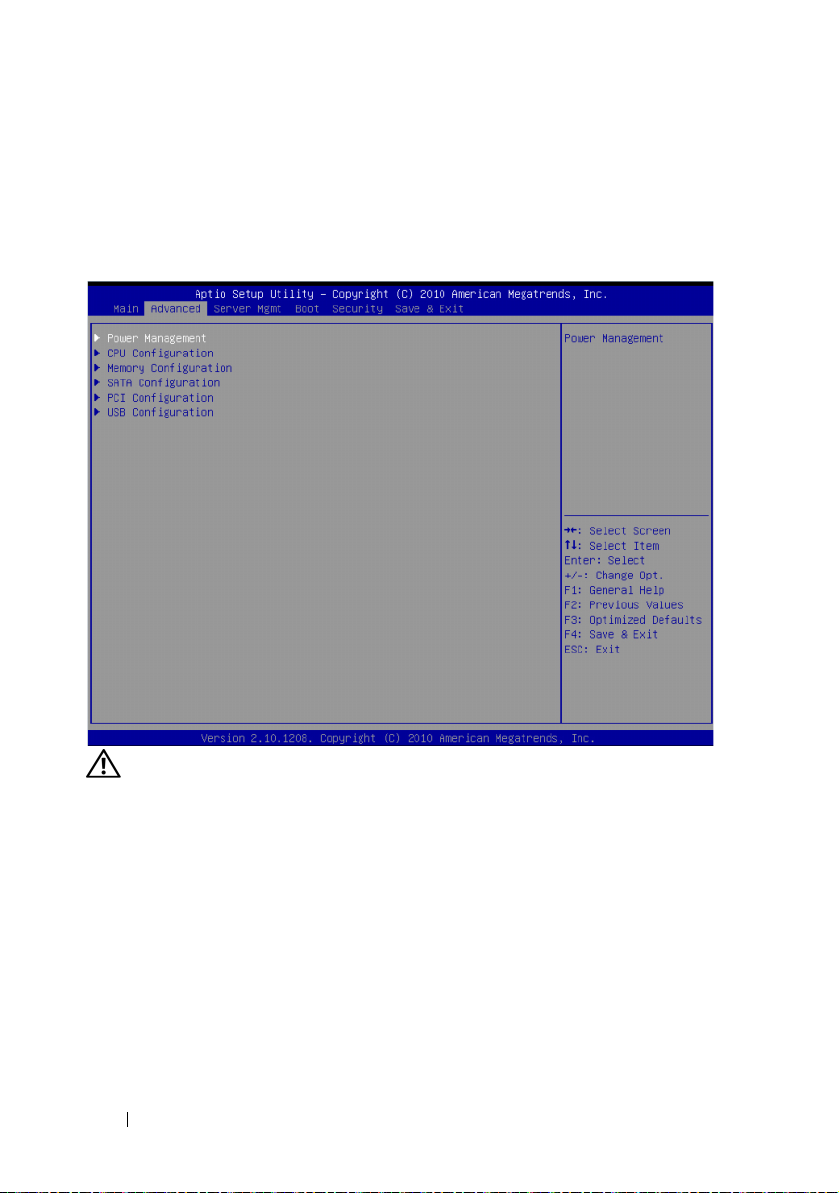
Menu Advanced (Avancé)
L'écran Advanced (Avancé) offre un point d'accès pour configurer plusieurs
options. Sur cet écran, l'utilisateur sélectionne l'option à configurer. Les
configurations sont définies sur l'écran sélectionné, pas directement dans
l'écran Advanced (Avancé).
PRÉCAUTION :
(Avancé) peuvent entraîner un dysfonctionnement du système. Nous vous
recommandons de conserver les valeurs par défaut, sauf si vous savez les
modifier. Si le système dysfonctionne ou ne démarre par après avoir effectué les
paramètres, ouvrez le BIOS et choisissez «Load Optimal Defaults» (Charger les
paramètres optimaux par défaut) dans le menu Exit (Quitter) pour le démarrer
normalement.
Des paramètres incorrects des éléments des menus Advanced
22 Utilisation du programme de configuration du système
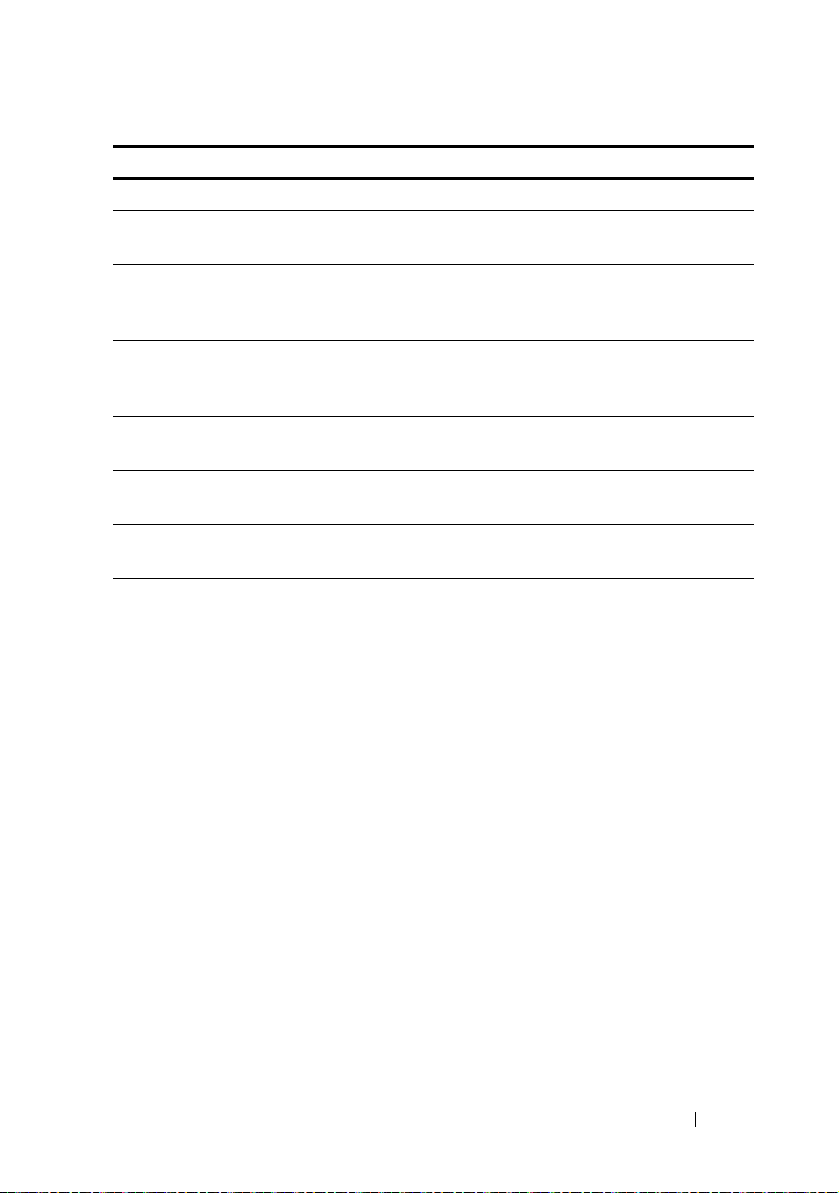
Champs du menu Paramètres Commentaires
Advanced (Avancé)
Power Management
Gestion de l'alimentation
(Gestion de l'alimentation)
CPU Configuration
(Configuration du
Configuration
du processeur
processeur)
Memory Configuration
(Configuration de la
Configuration de
la mémoire
mémoire)
SATA Configuration
(Configuration SATA)
PCI Configuration
(Configuration PCI)
USB Configuration
Configuration des
périphériques SATA
Paramètres PCI, PCI-X et
PCI Express
Configuration USB
(Configuration USB)
Utilisation du programme de configuration du système 23
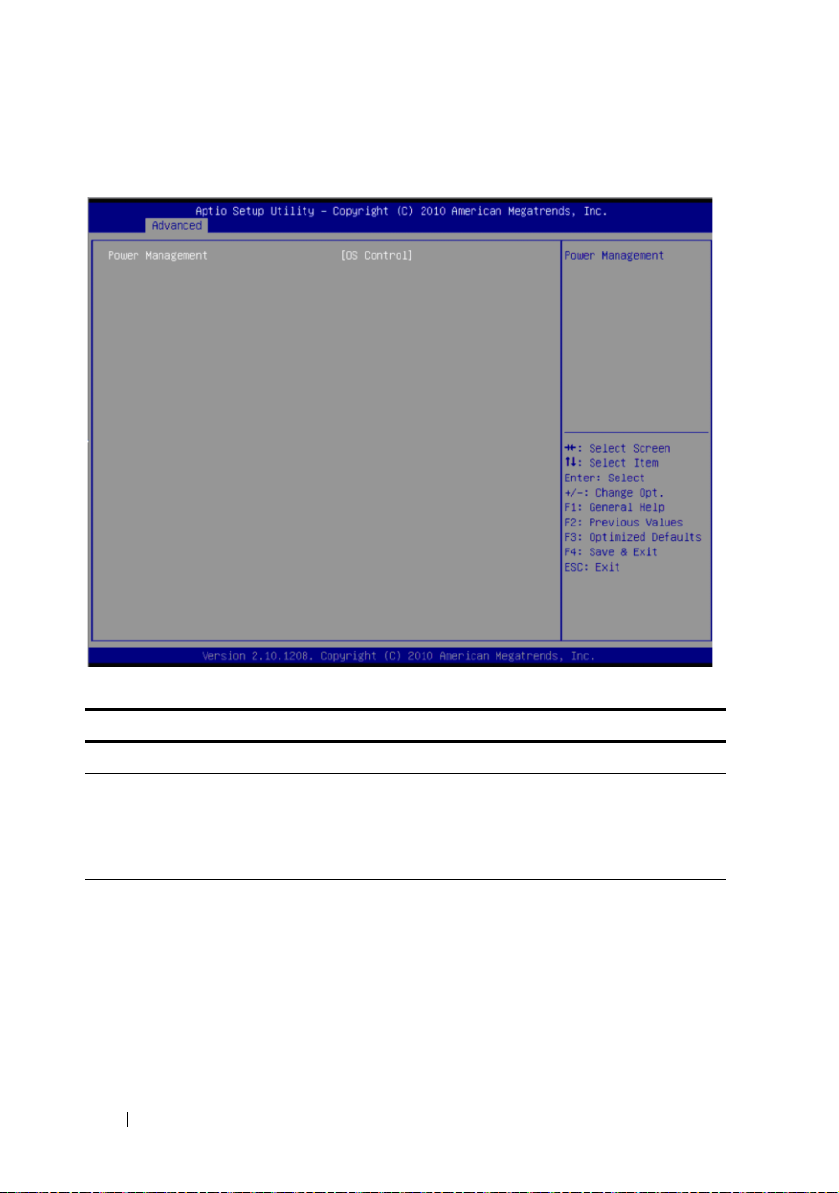
Power Management (Gestion de l'alimentation)
Champs du menu Paramètres Commentaires
Advanced \Power Management (gestion avancée \de l'alimentation)
Power management
(Gestion de l'alimentation)
Maximum Performance
(Performances optimales)
OS Control* (Contrôle du
système d'exploitation)
Gestion de l'alimentation
24 Utilisation du programme de configuration du système
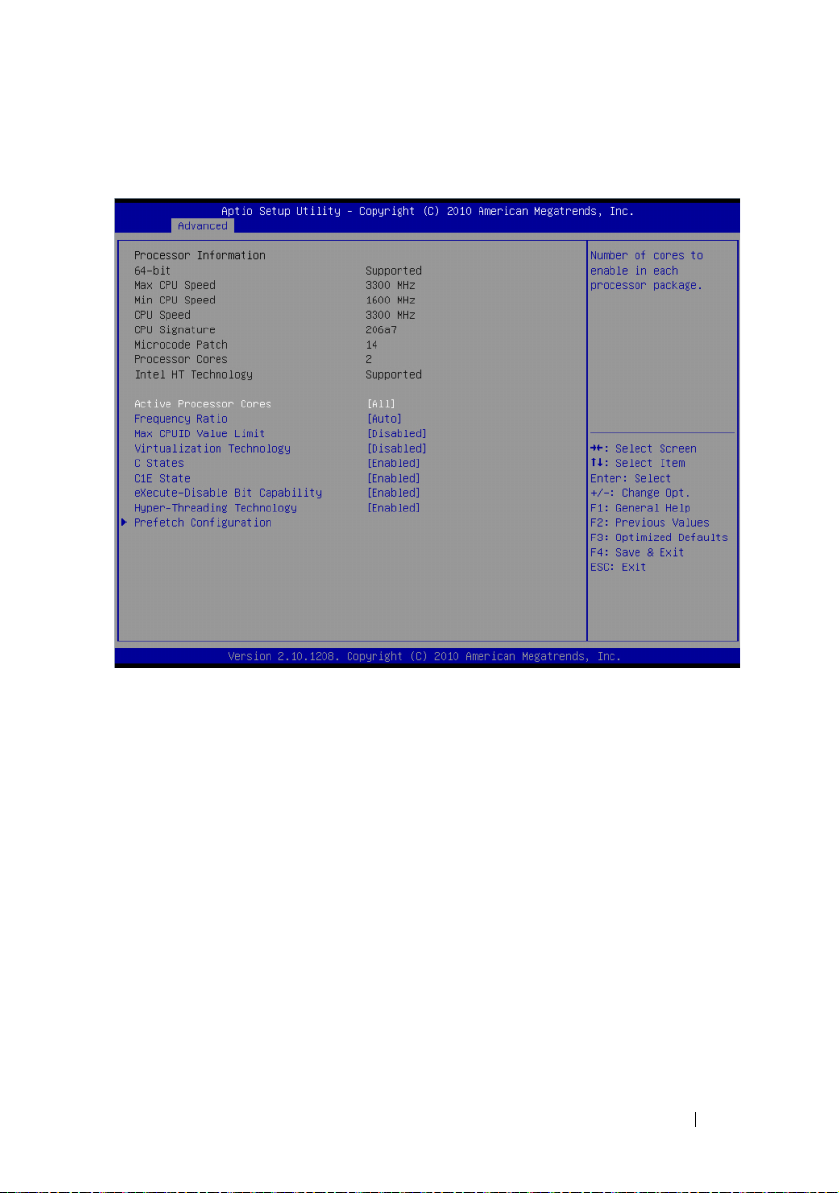
CPU Configuration (Configuration du processeur)
Utilisation du programme de configuration du système 25
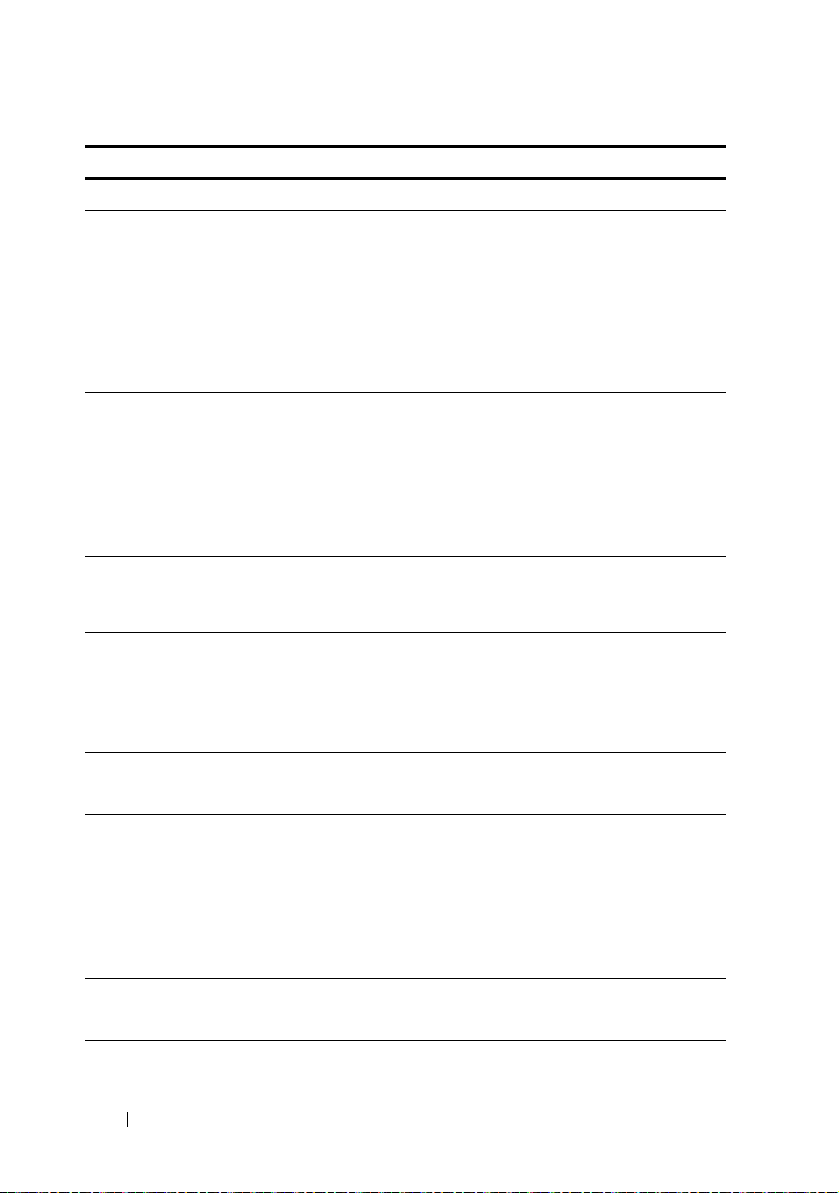
Champs du menu Paramètres Commentaires
Advanced\CPU Configuration (Configuration avancée\de l'UC)
Active Processor Cores
(Cœurs du processeur
actifs)
Frequency Ratio (Rapport
de fréquence)
Max CPUID Value Limit
(Limite de la valeur de l'ID
de l'UC max)
Virtualization Technology
(Technologie de
virtualisation)
Turbo Mode (Mode Turbo) Disable (Désactiver)
C States (États C) Disable (Désactiver)
État C1E Disable (Désactiver)
All* (Tous)
1
2
4
6
8
Auto*
1
Disable* (Désactiver)
Enable (Activer)
Disable* (Désactiver)
Enable (Activer)
Enable* (Activer)
Enable* (Activer)
Enable* (Activer)
Nombre de cœurs à activer
dans chaque package de
processeurs.
Permet de régler le
multiplicateur de
fréquence comme niveau
maximum ou de
rétrograder le
multiplicateur de
fréquence d'un niveau.
Désactivée pour
Windows XP
Lorsqu'elle est activée,
un VMM peut utiliser
les capacités matérielles
supplémentaires fournies
par Vanderpool Technology.
Turbo Mode (Mode Turbo)
Réglé sur Disable, il n'y a
pas d'état C disponible
pour le processeur. Réglé
sur Enable (valeur par
défaut), le processeur peut
fonctionner dans tous les
états C d'alimentation.
Permet de régler C1E sur
désactivé/activé
26 Utilisation du programme de configuration du système
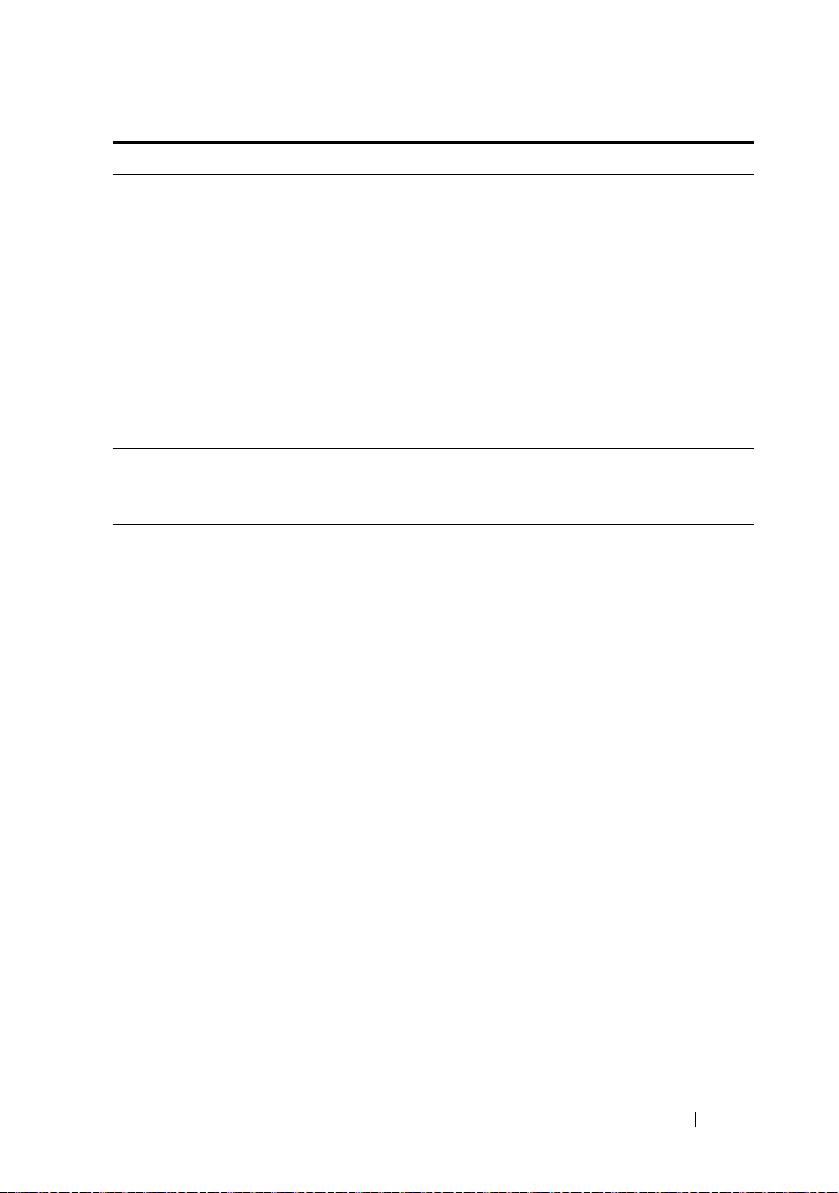
Champs du menu Paramètres Commentaires
eXecute-Disable Bit
Capability (eXécuterDésactiver la capacité bit)
Prefetch Configuration
(Configuration de la
prérécupération)
Disable (Désactiver)
Enable* (Activer)
XD peut empêcher certains
types d'attaques de
surcharge de la mémoire
tampon lorsque ce menu
est associé avec un système
d'exploitation pris en
charge (Microsoft
Windows Server 2003 SP1,
Windows XP SP2, SuSE
Linux 9.2, Red Hat
Enterprise Linux 3 Update
3, ou version ultérieure).
Configuration de la
prérécupération
Utilisation du programme de configuration du système 27
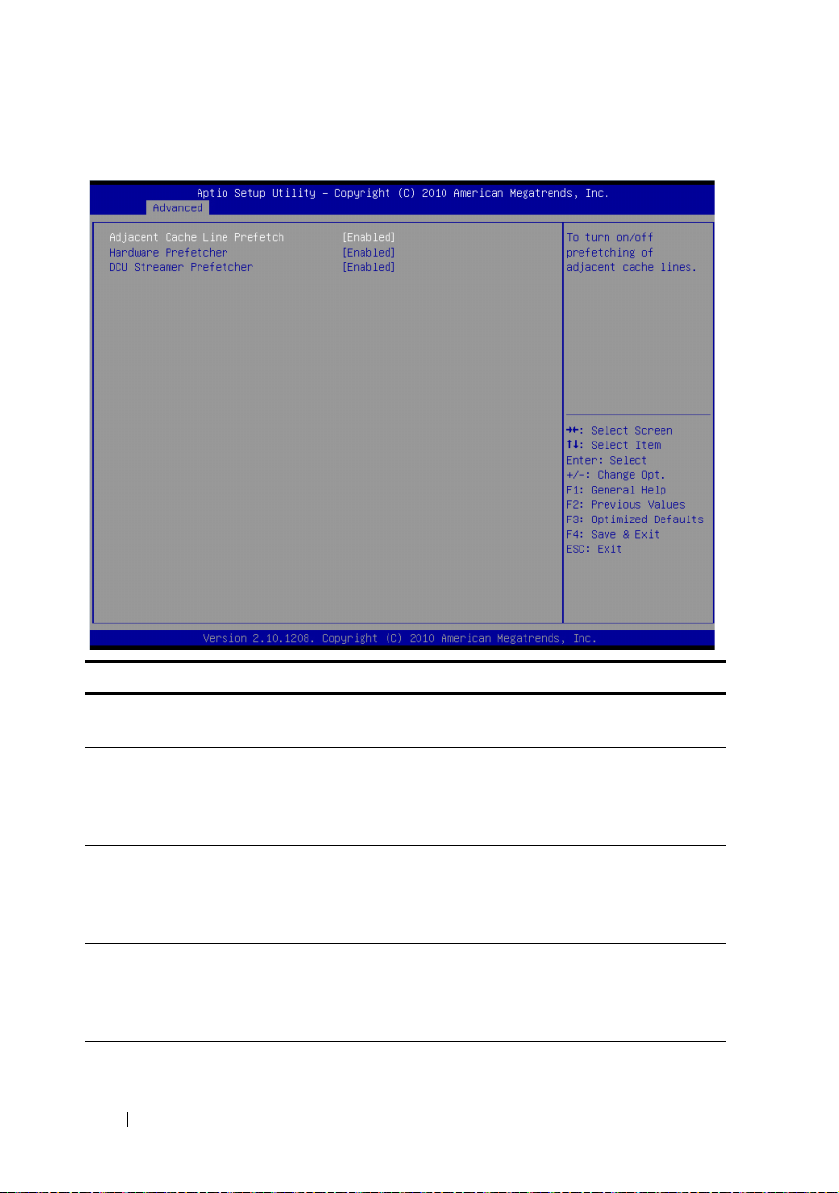
Configuration de la prérécupération
Champs du menu Paramètres Commentaires
Advanced\CPU Configuration\Prefetch Configuration (Avancé\Configuration
de l'UC\Configuration de la prérécupération)
Adjacent Cache Line
Prefetch (Prérécupération
de la ligne de mémoire
cache adjacente)
Hardware Prefetcher
(Prérécupérateur de
matériel)
DCU Streamer Prefetcher
(Prérécupération du
dévideur d'antémémoire
de données)
Disable (Désactiver)
Enable* (Activer)
Disable (Désactiver)
Enable* (Activer)
Disable (Désactiver)
Enable* (Activer)
Pour mettre sous tension/
hors tension la prérécupération
des lignes de mémoire cache
adjacente
Pour mettre sous tension/hors
tension le prérécupérateur du
dévideur de la mémoire cache
de niveau moyen (L2)
Permet d'activer/de désactiver
la prérécupération du dévideur
d'antémémoire de données
28 Utilisation du programme de configuration du système
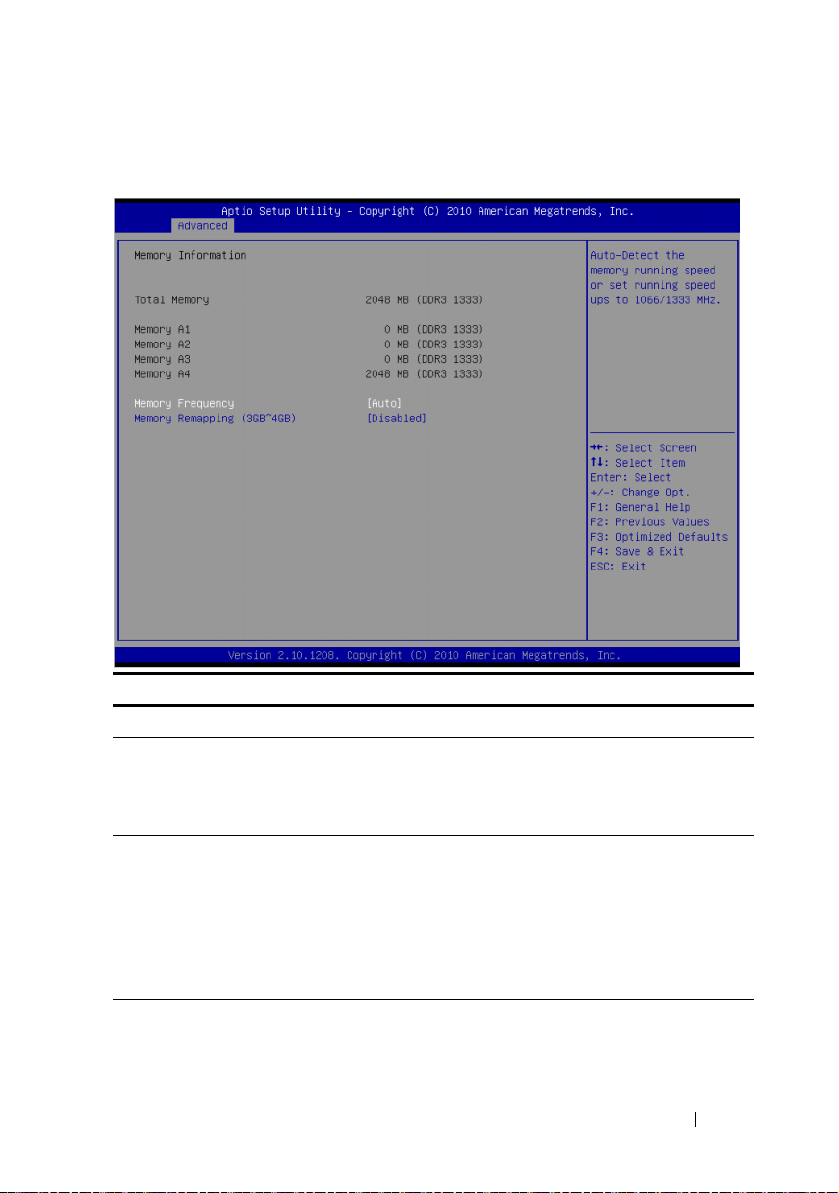
Memory Configuration (Configuration de la mémoire)
Champs du menu Paramètres Commentaires
Advanced\Memory Configuration (Avancé\Configuration de la mémoire)
Memory Frequency
(Fréquence de la mémoire)
Memory Remapping
(Redéfinition du mappage
de la mémoire)
(3 Go - 4 Go)
Auto*
1066 MHz
1333MHz
Disable* (Désactiver)
Enable (Activer)
Auto-Détecte la vitesse de
la mémoire ou règle la
vitesse jusqu'à
1 066/1 333 MHz.
La redéfinition du
mappage de la mémoire
déplace l'espace mémoire
3 Go~4 Go de l'espace
au-dessus de 4 Go avec
l'activation/désactivation
de cette fonction.
Utilisation du programme de configuration du système 29
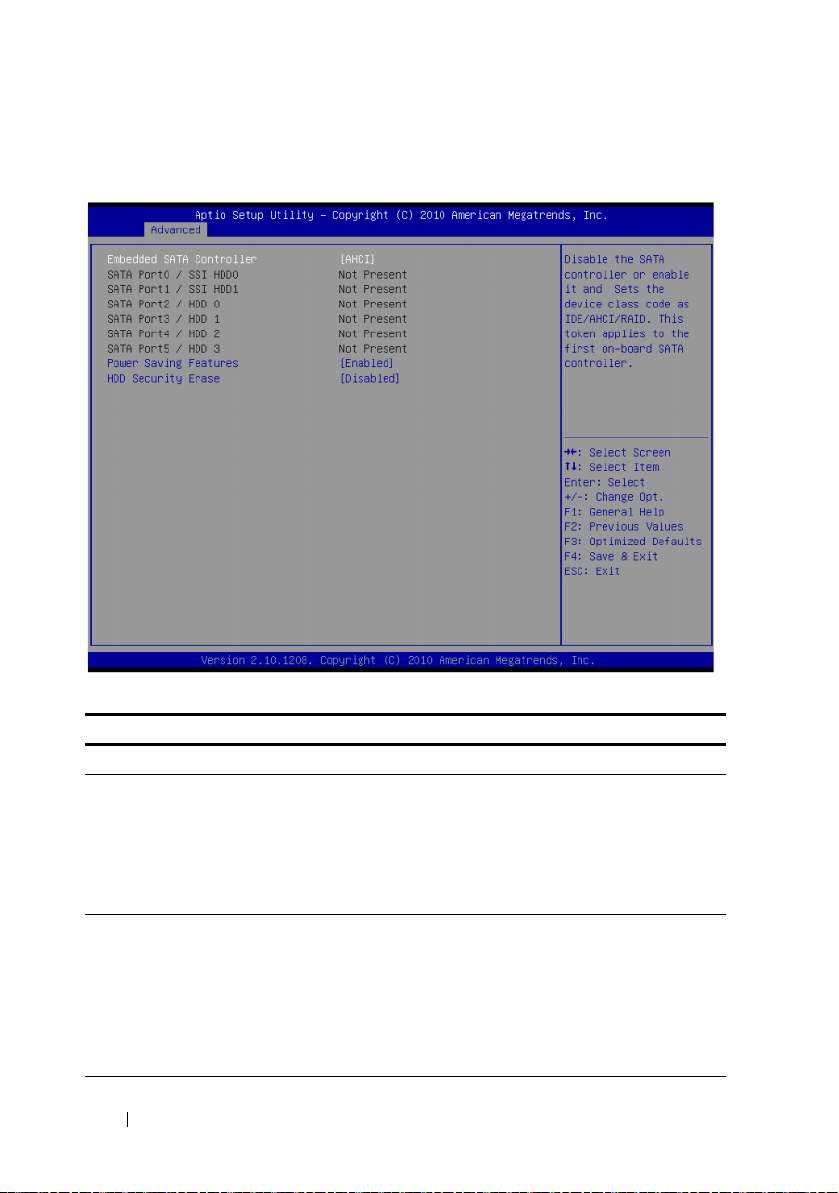
SATA Configuration (Configuration SATA)
Champs du menu Paramètres Commentaires
Advanced\SATA Configuration (Avancée\configuration SATA)
Embedded SATA
Controller (Contrôleur
SATA intégré)
Port SATA Port 0/
Disque dur SSI 0
Off (Éteint)
IDE
AHCI*
Désactive le contrôleur
SATA ou l'active et règle le
code classe de périphérique
sur IDE/AHCI. Ce jeton
s'applique sur le premier
contrôleur SATA intégré.
Tout en entrant dans la
configuration, le BIOS
détecte automatiquement
la présence des
périphériques SATA et
affiche l'état des disques
durs SATA détectés.
30 Utilisation du programme de configuration du système

Champs du menu Paramètres Commentaires
Port SATA Port 1/
Disque dur SSI 1
Port SATA Port 2/
Disque dur 0
Port SATA Port 3/
Disque dur 1
Port SATA Port 4/
Disque dur 2
Port SATA Port 5/
Disque dur 3
Tout en entrant dans la
configuration, le BIOS
détecte automatiquement
la présence des
périphériques SATA et
affiche l'état des disques
durs SATA détectés.
Tout en entrant dans la
configuration, le BIOS
détecte automatiquement
la présence des
périphériques SATA et
affiche l'état des disques
durs SATA détectés.
Tout en entrant dans la
configuration, le BIOS
détecte automatiquement
la présence des
périphériques SATA et
affiche l'état des disques
durs SATA détectés.
Tout en entrant dans la
configuration, le BIOS
détecte automatiquement
la présence des
périphériques SATA et
affiche l'état des disques
durs SATA détectés.
Tout en entrant dans la
configuration, le BIOS
détecte automatiquement
la présence des
périphériques SATA et
affiche l'état des disques
durs SATA détectés.
Utilisation du programme de configuration du système 31

Champs du menu Paramètres Commentaires
Power Saving Features
(Fonctions d'économie
d'énergie)
Hard drive Security Erase
(Supprimer la sécurité du
disque dur)
Mappage du port des contrôleurs SATA Cougar Point sur la carte du disque dur
Port SATA Port 0/
Disable (Désactiver)
Enable* (Activer)
Disable* (Désactiver)
Enable (Activer)
Inutilisé par le système
Permet d'activer/de
désactiver la fonction qui
permet aux disques durs
SATA pour lancer les
transitions de gestion
d'alimentation de liaison.
Pas de réglage de la
commande Security Freeze
Lock (Verrouillage de la
sécurité)
Disque dur SSI 0
Port SATA Port 1/
Inutilisé par le système
Disque dur SSI 1
Port SATA Port 2/
Disque dur 0
Port SATA Port 3/
Disque dur 1
Port SATA Port 4/
Disque dur 2
Port SATA Port 5/
Disque dur 3
Connecté au
de 2,5 ou 3,5 pouces
Connecté au disque dur 1 de la carte du disque dur
de 2,5 ou 3,5 pouces
Connecté au disque dur 2 de la carte du disque dur
de 2,5 pouces
Connecté au disque dur 3 de la carte du disque dur
de 2,5 pouces
disque dur 0 de la carte du disque dur
32 Utilisation du programme de configuration du système

Mappage du port des contrôleurs SATA Cougar Point
Port SATA Port 0/
Disque dur
SSI 0
Port SATA Port 1/
Disque dur
SSI 1
Port SATA Port 2/
Disque dur 0
Port SATA Port 3/
Disque dur 1
Port SATA Port 4/
Disque dur 2
Port SATA Port 5/
Disque dur 3
Bus0:Dev31:Contrôleur SATA Fun2
Bus0:Dev31:Contrôleur SATA Fun2
Bus0:Dev31:Contrôleur SATA Fun2
Bus0:Dev31:Contrôleur SATA Fun2
Bus0:Dev31:Contrôleur SATA Fun5
Bus0:Dev31:Contrôleur SATA Fun5
Utilisation du programme de configuration du système 33

PCI Configuration (Configuration PCI)
Champs du menu Paramètres Commentaires
Advanced\PCI Configuration (Avancée\configuration PCI)
Embedded Network
Devices (Périphériques
réseau intégrés)
Active State Power
Management
Configuration
(Configuration de la
gestion d'alimentation
d'état active)
Périphériques réseau
intégrés
Configuration de la gestion
d'alimentation d'état active
34 Utilisation du programme de configuration du système

Champs du menu Paramètres Commentaires
VT for Direct I/O (VT pour
l'E/S directe)
SR-IOV Global Enable
(Activation des
périphériques SR-IOV avec
la commande globale)
Maximum Payload Size
(Taille de charge
maximale)
WHEA Support (Prise en
charge WHEA)
Disable* (Désactiver)
Enable (Activer)
Disable* (Désactiver)
Enable (Activer)
Auto*
128 octets
256 octets
Disable* (Désactiver)
Enable (Activer)
Permet d'activer/de
désactiver Virtualization
Technology d'Intel pour
l'E/S directe (VT-d) qui
améliore la prise en charge
de l'E/S (DMA) lors de
l'exécution d'un moniteur
de machine virtuelle
Permet d'activer/de
désactiver la prise en charge
par le BIOS des
périphériques for SR-IOV.
Pour activer cette fonction,
une carte réseau
d'extension avec la prise en
charge SR-IOV est requise.
Le paramètre Auto détecte
la taille de charge
maximale ou le règle sur
128/256 octets.
Permet d'activer/de
désactiver l'architecture
d'erreur du matériel de
Windows (WHEA)
Utilisation du programme de configuration du système 35

Périphériques réseau intégrés
36 Utilisation du programme de configuration du système

Champs du menu Paramètres Commentaires
Advanced\PCI Configuration\Embedded Network Devices (Avancé\Configuration
PCI\Périphériques réseau intégrés)
Embedded NIC1 (Carte
réseau intégrée NIC1)
Embedded NIC2 (Carte
réseau intégrée NIC2)
Disabled (Désactivée)
Enabled with PXE*
(Activée avec PXE)
Enabled without PXE
(Activée sans PXE)
iSCSI Remote Boot
(Amorçage iSCSI à
distance)
Disabled (Désactivée)
Enabled with PXE (Activée
avec PXE)
Enabled without PXE*
(Activée sans PXE)
iSCSI Remote Boot
(Amorçage iSCSI à
distance)
Permet d'activer/de
désactiver le contrôleur
de l'interface réseau intégré
(fonction complète) avec
ou sans, y compris
l'amorçage de la mémoire
morte PXE ou l'amorçage
à distance iSCSI. Si vous
souhaitez désactiver NIC,
NIC2 doit être désactivé en
premier.
Permet d'activer/de
désactiver le contrôleur
de l'interface réseau intégré
secondaire (fonction
complète) du système avec
ou sans, y compris
l'amorçage de la mémoire
morte PXE ou l'amorçage
à distance iSCSI.
Utilisation du programme de configuration du système 37

Active State Power Management Configuration (Configuration de la gestion
d'alimentation d'état active)
Champs du menu Paramètres Commentaires
Advanced\PCI Configuration\Active State Power Management Configuration
(Avancé\Configuration PCI\Configuration de la gestion d'alimentation d'état
active)
Onboard LAN ASPM
(ASPM LAN intégré)
Emplacement mezzanine
ASPM
NB-SB Port ASPM
(ASPM port NB-SB)
Disabled* (Désactivé)
L0s (L0)
L0s & L1 (L0 & L1)
Disabled* (Désactivé)
L0s (L0)
L0s & L1 (L0 & L1)
Disabled (Désactivé)
L0s & L1* (L0 et L1)
Contrôle le niveau de
l'ASPM pris en charge sur
la Liaison expresse de PCI
Contrôle le niveau de
l'ASPM pris en charge sur
la Liaison expresse de PCI
Contrôle le niveau de
l'ASPM pris en charge sur
la Liaison expresse de PCI
38 Utilisation du programme de configuration du système

USB Configuration (Configuration USB)
Champs du menu Paramètres Commentaires
Advanced\USB Configuration (Avancée\configuration USB)
Embedded USB Controller
(Contrôleur USB intégré)
Legacy USB Support
(Prise en charge USB
hérité)
Disabled (Désactivé)
Enabled* (Activé)
Disabled (Désactivé)
Enabled* (Activé)
Utilisation du programme de configuration du système 39
Permet d'activer/de
désactiver le contrôleur
USB intégré au démarrage
du système.
Active la prise en charge
USB hérité.
La désactivation de l'option
maintien uniquement le
périphérique USB
disponible pour les
applications EFI.

Champs du menu Paramètres Commentaires
USB PORT with BMC
(PORT USB avec BMC)
External USB PORT1
(PORT1 USB externe)
External USB PORT2
(PORT2 USB externe)
Internal USB PORT
(PORT USB interne)
Disabled (Désactivé)
Enabled* (Activé)
Disabled (Désactivé)
Enabled* (Activé)
Disabled (Désactivé)
Enabled* (Activé)
Disabled (Désactivé)
Enabled* (Activé)
Permet aux utilisateurs
d'activer/de désactiver
électriquement le port USB
interne qui entre en
contact avec le contrôleur
BMC.
Permet aux utilisateurs
d'activer/de désactiver
électroniquement le port 1
USB externe.
Permet aux utilisateurs
d'activer/de désactiver
électroniquement le port 2
USB externe.
Active/désactive le port
USB interne.
40 Utilisation du programme de configuration du système

Server Management (Gestion de serveur)
Champs du menu Paramètres Commentaires
Server Management (Gestion de serveur)
ACPI SPMI Table (Tableau
SPMI ACPI)
Set BMC LAN
Configuration (Définir la
configuration du réseau
local du contrôleur BMC)
Remote Access
Configuration
(Configuration de l'accès
distant)
Disabled (Désactivé)
Enabled* (Activé)
Tableau SPMI ACPI
Permet de configurer les
paramètres réseau du
contrôleur BMC
Configuration de l'accès
distant
Utilisation du programme de configuration du système 41

Champs du menu Paramètres Commentaires
Restore on AC Power Loss
(Restauration suite à des
pertes d'alimentation
en CA)
Power Staggering AC
Recovery (Récupération
de l'alimentation en CA
échelonnée)
Power Button (Bouton
d'alimentation)
View BMC System
Event Log (Afficher le
journal des événements
système du contrôleur
BMC)
Clear BMC System Event
Log (Effacer le journal des
événements système BMC)
Event Logging
(Journalisation des
événements)
NMI On Error
(Erreur d'activation NMI)
Power Off (Mise hors
tension)
Power On* (Mise sous
tension)
Last State (Dernier état)
Immediate* (Immédiate)
Random (Aléatoire)
User Defined (Défini par
l'utilisateur)
Disabled (Désactivé)
Enabled* (Activé)
Disabled (Désactivé)
Enabled* (Activé)
Disabled (Désactivé)
Enabled* (Activé)
L'action du système à
prendre suite à des pertes
d'alimentation en CA
Immediate (Immédiate) :
Mise sous tension (Pas de
délai)\Random (Aléatoire) :
(Auto)\User Defined
(Défini par l'utilisateur) :
durée du délai défini par
l'utilisateur dans la plage
du délai de mise sous
tension minimum et
maximum.
Sélectionnez Disabled pour
désactiver la fonction de
mise hors tension.
Appuyez sur <Entrée>
pour afficher les
enregistrements du journal
des événements système.
Désactivez PCIE
SERR/Journalisation de
l'erreur ECC DRAM.
Permet d'activer/de
désactiver la fonction NMI
validée pour une erreur
fatale.
42 Utilisation du programme de configuration du système

Set BMC LAN Configuration (Définir la configuration du réseau local du contrôleur BMC)
Utilisation du programme de configuration du système 43

Champs du menu Paramètres Commentaires
Server Management/BMC Network Configuration (Gestion de
serveur/Configuration réseau du contrôleur BMC)
BMC LAN Port
Configuration
(Configuration du port
LAN du contrôleur BMC)
Dedicated-NIC (Carte
réseau dédiée)
Shared-NIC* (Carte réseau
partagée)
BMC LAN Port
Configuration
(Configuration du port
LAN du contrôleur BMC)
REMARQUE : Le port de la
carte réseau dédié se trouve
dans le châssis.
BMC NIC IP Source
(Source IP de la carte
réseau BMC)
IP Address (Adresse IP) xxx.xxx.xxx.xxx Saisissez une adresse IP
Subnet Mask
(Masque de sous-réseau)
GateWay Address
(Adresse de passerelle)
Static (Statique)
DHCP*
xxx.xxx.xxx.xxx Saisissez une adresse IP
xxx.xxx.xxx.xxx Saisissez une adresse de
Sélectionnez pour
configurer les paramètres
de la chaîne LAN de
manière statique ou
dynamique (DHCP).
sous forme
XXX.XXX.XXX.XXX
(XXX doit être inférieur à
256 et correspondre à une
valeur décimale
uniquement).
sous forme
XXX.XXX.XXX.XXX
(XXX doit être inférieur à
256 et correspondre à une
valeur décimale
uniquement).
passerelle sous forme
décimale comme suit,
XXX.XXX.XXX.XXX
(XXX doit être inférieur à
256 et correspondre à une
valeur décimale
uniquement).
44 Utilisation du programme de configuration du système

Remote Access Configuration (Configuration de l'accès distant)
Champs du menu Paramètres Commentaires
Server/Remote Access Configuration (Configuration de l'accès distant/du serveur)
Remote Access (Accès à
distance)
Disabled (Désactivé)
Enabled* (Activé)
Les paramètres indiquent
comment l'hôte et les
systèmes distants
échangent les données.
Les deux systèmes peuvent
avoir les mêmes paramètres
ou des paramètres
compatibles.
REMARQUE : L'écran
restera en 100x31 même
lorsque Remote Access est
activé. L'utilitaire de la
console du client doit être
prise en charge.
Utilisation du programme de configuration du système 45

Champs du menu Paramètres Commentaires
Serial Port Number
(Numéro du port série)
Serial Port Address
(Adresse de port série)
Serial Port Mode
(Mode du port en série)
Flow Control
(Contrôle du débit)
Redirection After BIOS
POST (Redirection après
l'auto-test de démarrage
du BIOS)
COM1
COM2 as SOL* (COM2
en tant que SOL)
3F8h/2F8h*
2F8h/3F8h
115200 8,n,1*
57600 8,n,1
38400 8,n,1
19200 8,n,1
9600 8,n,1
None* (Aucun)
Hardware (Matériel)
Disabled (Désactivé)
Always* (Toujours)
Numéro du port série
COM1/COM2 IO port
address (Adresse du port
IO COM1/COM2)
Mode du port en série
Le contrôle du débit peut
empêcher la perte de
données de la surcharge
de la mémoire tampon.
Lors de l'envoi de données,
si la mémoire tampon de
réception est pleine, un
signal d'arrêt peut être
envoyé pour arrêter le flux
des données. Une fois la
mémoire tampon vide,
un signal de démarrage
peut être envoyé pour
redémarrer le flux.
Le contrôle du flux de
matériel utilise deux fils
pour envoyer les signaux de
démarrage/d'arrêt.
Redirection After BIOS
POST (Redirection après
l'auto-test de démarrage du
BIOS)
46 Utilisation du programme de configuration du système

Champs du menu Paramètres Commentaires
Terminal Type
(Type de terminal)
ANSI*
VT100
VT-UTF8
Émulation : ANSI : réglage
des caractères Extended
ASCII. VT100 : réglages
des caractères ASCII.
VT100+ : VT100 étendu
pour prendre en charge la
couleur, les touches de
fonction, etc. VT-UTF8 :
utilise le codage UTF8
pour mapper les caractères
Unicode dans 1 ou
plusieurs octets.
REMARQUE : Les écrans de configuration BIOS s'affichent sur 100 (colonnes) x
31 (lignes). Modifiez les paramètres de l'utilitaire de la console côté client pour prendre
en charge 100 (colonnes) x 31 (lignes) pour l'affiche précis de l'écran.
Utilisation du programme de configuration du système 47

View BMC System Event Log (Afficher le journal des événements système du contrôleur BMC)
REMARQUE : Fournit uniquement une brève description SEL pour l'utilisateur.
Si l'utilisateur a besoin d'informations plus détaillées, reportez-vous au journal des
événements du contrôleur BMC dans l'interface utilisateur Web de l'intégrité du
serveur.
48 Utilisation du programme de configuration du système

Menu Boot (Démarrage)
Cette page vous permet de régler les paramètres de démarrage de l'auto-test
de démarrage.
Champs du menu Paramètres Commentaires
Boot (Démarrage)
Quiet Boot (Démarrage
en mode silencieux)
Pause On Errors
(Pause en cas d'erreurs)
Force PXE Boot Only
(Forcer PXE seul au
démarrage)
Disabled (Désactivé)
Enabled* (Activé)
Disabled* (Désactivé)
Enabled (Activé)
Disabled* (Désactivé)
Enabled (Activé)
Utilisation du programme de configuration du système 49
Active et désactive
l'option Quiet Boot
Pause sur les erreurs
Force PXE Boot Only
(Forcer PXE seul au
démarrage)

Champs du menu Paramètres Commentaires
Boot Mode
(Mode d'amorçage)
1st Boot (1er amorçage) Network* (Réseau)
2nd Boot (2ème amorçage) Network (Réseau)
3rd Boot (3ème amorçage) Network (Réseau)
4th Boot (4ème amorçage) Network (Réseau)
5th Boot (5ème amorçage) Network (Réseau)
BIOS*
UEFI
Hard Disk (Disque dur)
RAID
USB Storage (Stockage USB)
CD/DVD
Hard Disk* (Disque dur)
RAID
USB Storage (Stockage USB)
CD/DVD
Hard Disk (Disque dur)
RAID*
USB Storage (Stockage USB)
CD/DVD
Hard Disk (Disque dur)
RAID
USB Storage* (Stockage USB)
CD/DVD
Hard Disk (Disque dur)
RAID
USB Storage (Stockage USB)
CD/DVD*
Si le mode d'amorçage
UEFI/BIOS est
sélectionné, seuls les
périphériques
d'amorçage hérités
UEFI sont sélectionnés
pour l'amorçage.
Régler la priorité
d'amorçage
Régler la priorité
d'amorçage
Régler la priorité
d'amorçage
Régler la priorité
d'amorçage
Régler la priorité
d'amorçage
50 Utilisation du programme de configuration du système

Menu Security (Sécurité)
Champs du menu Paramètres Commentaires
Security (Sécurité)
Change Supervisor
Password (Modifier le mot
de passe de superviseur)
Change User Password
(Modifier le mot de passe
d'utilisateur)
Utilisation du programme de configuration du système 51
Permet de définir un mot
de passe superviseur
Permet de définir un mot
de passe utilisateur

Save and Exit (Enregistrer et quitter)
Champs du menu Paramètres Commentaires
Save & Exit (Enregistrer et quitter)
Save Change and Exit
(Enregistrer les
modifications puis quitter)
Discard Changes and Exit
(Annuler les modifications
et quitter)
Save Changes
(Enregistrer les
modifications)
Permet de quitter le système
après avoir enregistré les
modifications.
Permet de quitter la
configuration système sans
n’avoir enregistré aucune
modification.
Permet d'enregistrer les
modifications effectuées sur
n'importe quelle option de
configuration.
52 Utilisation du programme de configuration du système

Champs du menu Paramètres Commentaires
Discard Changes
(Ignorer les modifications)
Load Optimal Defaults
(Charger les paramètres
optimaux par défaut)
Load Customized Defaults
(Charger les paramètres par
défaut personnalisés)
Save Customized Defaults
(Enregistrer les paramètres
par défaut personnalisés)
Boot Override
(Annuler le démarrage)
Network (Réseau) Caché si le périphérique n'est
Hard Disk (Disque dur) Caché si le périphérique n'est
RAID Caché si le périphérique n'est
USB Storage
(Stockage USB)
CD/DVD ROM Caché si le périphérique n'est
Built-in EFI Shell
(Environnement EFI
intégré)
Permet d'annuler les
modifications effectuées sur
n'importe quelle option de
configuration.
Permet de restaurer/charger
les valeurs par défaut pour
toutes les options de
configuration.
Permet de restaurer les
paramètres par défaut de
l'utilisateur sur toutes les
options de configuration.
Permet d'enregistrer les
modifications effectuées
dans les paramètres par
défaut de l'utilisateur.
pas connecté.
pas connecté.
pas connecté.
Caché si le périphérique n'est
pas connecté.
pas connecté.
Tente de lancer l'application
de l'environnement EFI
(Shellx64.efi) depuis l'un des
périphériques du système du
fichier disponibles.
REMARQUE : Pour des caractéristiques supplémentaires, reportez-vous aux
caractéristiques de l'environnement UEFI à l'adresse uefi.org/specs/.
Utilisation du programme de configuration du système 53

Traitement de l'erreur de l'auto-test de démarrage
Cette section fournie des informations sur le message d'erreur de l'auto-test
de démarrage et son traitement.
Messages d'erreur
Les messages d'erreur sont affichés de l'auto-test de démarrage suite aux
pannes suivantes :
• Le disque dur n'est pas présent dans le système
• Échec de l'initialisation MRC dans un module de barrettes DIMM
REMARQUE : Vous pouvez activer la fonction Pause on Error (Pause en cas
d'erreur) dans le menu de configuration du BIOS pour mettre en pause le message
d'erreur de l'auto-test de démarrage à l'écran au moment de l'affichage.
Message d'erreur
Hard-disk drive failure (Échec du lecteur de disque dur)
DIMM A1 has been disabled by MRC. (La barrette DIMM A1 a été désactivée
par MRC)
DIMM A2 has been disabled by MRC. (La barrette DIMM A2 a été désactivée
par MRC)
DIMM A3 has been disabled by MRC. (La barrette DIMM A3 a été désactivée
par MRC)
DIMM A4 has been disabled by MRC. (La barrette DIMM A4 a été désactivée
par MRC)
54 Utilisation du programme de configuration du système

Codes d'état
Un code d'état est une valeur de données utilisée pour indiquer la progression
lors de la phase de démarrage. Un sous-ensemble de ces codes d'état,
communément connu comme des points de vérification, indique les phases
de base du processus d'amorçage du BIOS.
Les codes d'état peuvent être visualisés lors de l'auto-test de démarrage dans
le coin inférieur droit de l'écran comme indiqué à la figure 2-1.
Figure 2-1. Codes d'erreur de l'auto-test de démarrage
Codes d'état
Code d'état Description
0x90 La phase de sélection du périphérique de
démarrage (BDS) débute
0x91 La connexion du pilote démarre
0x92 L'initialisation du bus PCI démarre
0x94 Énumération du bus PCI
0x95 Ressources de la demande du bus PCI
Utilisation du programme de configuration du système 55

Code d'état Description
0x96 Ressources de l'attribution du bus PCI
0x97 Périphériques de sortie de la console sont
connectés
0x98 Périphériques d'entrée de la console sont
connectés
0x99 Initialisation de l'ES super
0x9A L'initialisation USB démarre
0x9B Réinitialiser USB
0x9C Détecter USB
0x9D Activer USB
0xA0 L'initialisation IDE démarre
0xA1 Réinitialiser IDE
0xA2 Détecter IDE
0xA3 Activer IDE
0xA4 L'initialisation SCSI démarre
0xA5 Réinitialiser SCSI
0xA6 Détecter SCSI
0xA7 Activer SCSI
0xA8 Configurer la vérification du mot de passe
0xA9 Début de la configuration
0xAB Patienter pour l'entrée de la configuration
0xAD Événement Prêt à être démarré
0xAE Événement Démarrage hérité
0xAF Événement Quitter les services d'amorçage
0xB2 Initialisation de la mémoire morte d'option
héritée
0xB3 Réinitialisation du système
0xB4 USB enfichable à chaud
56 Utilisation du programme de configuration du système

Installation des composants du système
Mesures de sécurité
PRÉCAUTION : La plupart des réparations ne peuvent être effectuées que par un
technicien de maintenance agréé. N'effectuez que les opérations de dépannage et
les petites réparations autorisées par la documentation de votre produit ou suivez
les instructions fournies en ligne ou par téléphone par l'équipe de maintenance et
d'assistance technique. Tout dommage causé par une réparation non autorisée est
exclu de votre garantie. Consultez et respectez les consignes de sécurité fournies
avec votre produit.
Les composants système et les cartes à circuits électroniques peuvent être
endommagés par les décharges électrostatiques. Le travail sur des systèmes
toujours connectés à une source électrique peut s'avérer extrêmement
dangereux. Afin d'éviter toute blessure ou dommage du système, respectez
les consignes suivantes :
• Si possible, portez un bracelet antistatique lorsque vous travaillez à
l'intérieur du châssis du système. Vous pouvez également décharger
l'électricité statique accumulée dans votre organisme en touchant le
châssis métallique non peint du châssis du système ou le corps métallique
de tout autre système mis à la terre.
• Manipulez les cartes à circuits électroniques uniquement en les tenant par
les bords. Ne touchez pas aux composants des cartes sauf si cela s'avère
nécessaire. Ne pliez pas les cartes à circuits imprimés ou n'exercez pas de
pression dessus.
• Laissez tous les composants à l'intérieur de l'emballage antistatique tant
que vous n'êtes pas prêt à les installer.
Installation des composants du système 57

Outils recommandés
• Tournevis cruciforme
• Tournevis à tête plate
• Jeu de tournevis de bijoutier
À l'intérieur du système
PRÉCAUTION : La plupart des réparations ne peuvent être effectuées que par un
technicien de maintenance agréé. N'effectuez que les opérations de dépannage et
les petites réparations autorisées par la documentation de votre produit ou suivez
les instructions fournies en ligne ou par téléphone par l'équipe de maintenance et
d'assistance technique. Tout dommage causé par une réparation non autorisée est
exclu de votre garantie. Consultez et respectez les consignes de sécurité fournies
avec votre produit.
PRÉCAUTION : Le système doit être installé lors du fonctionnement de ce dernier
afin de garantir un refroidissement correct.
Figure 3-1. À l'intérieur du système
8
7
6
5
4
1 bloc d'alimentation 1 2 bloc d'alimentation 2
3 PDB 1 4 PDB 2
5 support de la prise d'alimentation 6 bâti du ventilateur
7 fond de panier 8 chariots (12)
58 Installation des composants du système
1
2
3

Configuration du chariot
PRÉCAUTION : La plupart des réparations ne peuvent être effectuées que par un
technicien de maintenance agréé. N'effectuez que les opérations de dépannage et
les petites réparations autorisées par la documentation de votre produit ou suivez
les instructions fournies en ligne ou par téléphone par l'équipe de maintenance et
d'assistance technique. Tout dommage causé par une réparation non autorisée par
Dell est exclu de votre garantie. Consultez et respectez les consignes de sécurité
fournies avec votre produit.
Les illustrations suivantes présentent les options chariot des deux serveurs et
la numérotation des chariots pour chaque option.
Figure 3-2. PowerEdge C5220 SKU de 8 chariots
1 2 3 4 5 6 7 8
REMARQUE : L'unité de stockage de chariot peut également comprendre une
carte mezzanine LSI 2008 de 1 GbE ou 10 GbE (post-RTS).
Figure 3-3. PowerEdge C5220 SKU de 12 chariots
1 2 3 4 5 6 7 8 9 10 11 12
Installation des composants du système 59

Chariots
Retrait d'un chariot
PRÉCAUTION :
technicien de maintenance agréé. N'effectuez que les opérations de dépannage et
les petites réparations autorisées par la documentation de votre produit ou suivez
les instructions fournies en ligne ou par téléphone par l'équipe de maintenance et
d'assistance technique. Tout dommage causé par une réparation non autorisée par
Dell est exclu de votre garantie. Consultez et respectez les consignes de sécurité
fournies avec votre produit.
PRÉCAUTION : Pour assurer une ventilation correcte du système, un chariot doit
être immédiatement remplacé par un autre chariot ou un chariot factice lorsqu'il
est retiré.
1
Appuyez sur le loquet d'éjection .
2
Retirez le plateau du système .
La plupart des réparations ne peuvent être effectuées que par un
1
2
60 Installation des composants du système

Installation d'un chariot
PRÉCAUTION : La plupart des réparations ne peuvent être effectuées que par un
technicien de maintenance agréé. N'effectuez que les opérations de dépannage et
les petites réparations autorisées par la documentation de votre produit ou suivez
les instructions fournies en ligne ou par téléphone par l'équipe de maintenance et
d'assistance technique. Tout dommage causé par une réparation non autorisée par
Dell est exclu de votre garantie. Consultez et respectez les consignes de sécurité
fournies avec votre produit.
PRÉCAUTION : Pour assurer une ventilation correcte du système, un chariot doit
être immédiatement remplacé par un autre chariot ou un chariot factice lorsqu'il
est retiré.
Poussez le chariot dans le système jusqu'à ce qu'il soit au même niveau que
le châssis et que les verrous des loquets d'éjection.
Installation des composants du système 61

Barrettes de mémoire
Configuration DIMM prise en charge
Les configurations des barrettes DIMM suivantes sont prises en charge par
le système.
Figure 3-4. Configuration de l'emplacement DIMM
Règles de population des barrettes DIMM
Pour une seule barrette DIMM, veuillez n'effectuez l'installation que dans
l'emplacement DIMM A1.
Pour deux barrettes DIMM, effectuez l'installation dans les emplacements
DIMM A1 + A3.
62 Installation des composants du système

Mémoire prise en charge
Mémoire prise en charge
Configuration
8 chariots
8 chariots
8 chariots
8 chariots
8 chariots
8 chariots
8 chariots
8 chariots
8 chariots
8 chariots
8 chariots
8chariots
8 chariots
8 chariots
Type et taille de la
mémoire
Barrette UDIMM
ECC DDR3 /
2 048 Mo *1
Barrette UDIMM
ECC DDR3 /
2 048 Mo *2
Barrette UDIMM
ECC DDR3 /
2 048 Mo *3
Barrette UDIMM
ECC DDR3/
4 096 Mo *1
+2 048 Mo *2
Barrette UDIMM
ECC DDR3/
2 048 Mo *1
+4 096 Mo *2
Barrette UDIMM
ECC
DDR3/4 098 Mo *3
Barrette UDIMM
ECC DDR3 /
2 048 Mo *4
Barrette UDIMM
ECC DDR3 /
4 096 Mo *1
Barrette UDIMM
ECC DDR3 /
4 096 Mo *2
Barrette UDIMM
ECC DDR3/
2 048 Mo *2
+4 096 Mo *2
Barrette UDIMM
ECC DDR3 /
4 096 Mo *4
Barrette UDIMM
ECC DDR3 /
8 912 Mo *1
Barrette UDIMM
ECC DDR3 /
8 912 Mo *2
Barrette UDIMM
ECC DDR3 /
8 912 Mo *3
UC DIMM Type Vitesse
1 1 UDIMM 1 333 1R x8 2 Go 2G •
1 2 UDIMM 1 333 1R x8 2 Go 4G • •
1 3 UDIMM 1 333 1R x8 2 Go 6G • • •
1 3 UDIMM 1 333 2R/1Rx8 2 Go 8G 2G 4G 2G
1 3 UDIMM 1 333 1R/2Rx8 2 Go 10G 2G 4G 4G
1 3 UDIMM 1 333 2R x8 2 Go 12G • • •
1 4 UDIMM 1 333 1R x8 2 Go 8G • • • •
1 1 UDIMM 1 333 2R x8 2 Go 4G •
1 2 UDIMM 1 333 2R x8 2 Go 8G • •
1 4 UDIMM 1 333 1R/2Rx8 2 Go 12G 2G 4G 2G 4G
1 4 UDIMM 1 333 2R x8 2 Go 16G • • • •
1 1 UDIMM 1 333 2R x8 4 Go 8G
1 2 UDIMM 1 333 2R x8 4 Go 16G • •
1 3 UDIMM 1 333 2R x8 4 Go 24G • • •
de la
mémoire
(MHz)
Rangée Type
(x8, x4)
Densité des
composants
Taille
totale
A1 A2 A3 A4
Logement DIMM
•
Installation des composants du système 63

Mémoire prise en charge
Configuration
8 chariots
8 chariots
8 chariots
12 chariots
12 chariots
12 chariots
12 chariots
12 chariots
12 chariots
12 chariots
12 chariots
12 chariots
12 chariots
12 chariots
Type et taille de la
mémoire
Barrette UDIMM
ECC DDR3 /
8 912 Mo *4
Barrette UDIMM
ECC DDR3/
8 912 Mo *2
+2 048 Mo *2
Barrette UDIMM
ECC DDR3 /
8 912 Mo *2 +
4 096 Mo *2
Barrette UDIMM
ECC DDR3 /
2 048 Mo *1
Barrette UDIMM
ECC DDR3 /
2 048 Mo *2
Barrette UDIMM
ECC DDR3 /
2 048 Mo *3
Barrette UDIMM
ECC DDR3/
4 096 Mo *1
+2 048 Mo *2
Barrette UDIMM
ECC DDR3/
2 048 Mo *1
+4 096 Mo *2
Barrette UDIMM
ECC
DDR3/4 098 Mo *3
Barrette UDIMM
ECC DDR3 /
2 048 Mo *4
Barrette UDIMM
ECC DDR3 /
4 096 Mo *1
Barrette UDIMM
ECC DDR3 /
4 096 Mo *2
Barrette UDIMM
ECC DDR3/
2 048 Mo *2
+4 096 Mo *2
Barrette UDIMM
ECC DDR3 /
4 096 Mo *4
UC DIMM Type Vitesse
1 4 UDIMM 1 333 2R x8 4 Go 32G • • • •
1 4 UDIMM 1 333 2R/1Rx8 4 Go
1 4 UDIMM 1 333 2R/2Rx8 4 Go/ 2 Go 24G 4G 8G 4G 8G
11 UDIMM
12 UDIMM
13 UDIMM
13 UDIMM
13 UDIMM
13 UDIMM
14 UDIMM
11 UDIMM
12 UDIMM
14 UDIMM
14 UDIMM
Rangée Type
de la
mémoire
(MHz)
1 333 2R x8 1 Go 2G •
VLP
1 333 2R x8 1 Go 4G • •
VLP
1 333 2R x8 1 Go 6G • • •
VLP
1 333 2R x8 2 Go/
VLP
1 333 2R x8 1 Go/
VLP
1 333 2R x8 2 Go 12G • • •
VLP
1 333 2R x8 1 Go 8G • • • •
VLP
1 333 2R x8 2 Go 4G •
VLP
1 333 2R x8 2 Go 8G • •
VLP
1 333 2R x8 1 Go / 2 Go 12G 2G 4G 2G 2G
VLP
1 333 2R x8 2 Go 16G • • • •
VLP
(x8, x4)
Densité des
composants
2Go
1Go
2Go
Taille
totale
20G 2G 8G 2G 8G
8G 2G 4G 2G
10G 2G 4G 4G
Logement DIMM
A1 A2 A3 A4
64 Installation des composants du système

Retrait d'une barrette de mémoire
AVERTISSEMENT: Les barrettes de mémoire restent chaudes un certain temps
après la mise hors tension du système. Attendez qu'elles refroidissent avant de
les manipuler. Tenez-les par les bords en évitant de toucher leurs composants.
PRÉCAUTION : La plupart des réparations ne peuvent être effectuées que par un
technicien de maintenance agréé. N'effectuez que les opérations de dépannage et
les petites réparations autorisées par la documentation de votre produit ou suivez
les instructions fournies en ligne ou par téléphone par l'équipe de maintenance et
d'assistance technique. Tout dommage causé par une réparation non autorisée est
exclu de votre garantie. Consultez et respectez les consignes de sécurité fournies
avec votre produit.
1
Retirez le chariot du système. Voir «Configuration du chariot», à la
page 59.
2
Poussez les loquets de verrouillage de l'emplacement de la barrette DIMM
vers l'extérieur. Voir figure 3-5.
3
Retirez la barrette de mémoire du système.
Figure 3-5. Retrait et installation d'une barrette de mémoire
1
2
3
1 loquet de verrouillage 2 logement DIMM
3 encoche de la barrette de mémoire
Installation des composants du système 65

Réinstallation d'un module de mémoire
AVERTISSEMENT: Les barrettes de mémoire restent chaudes un certain temps
après la mise hors tension du système. Attendez qu'elles refroidissent avant de les
manipuler. Tenez-les par les bords en évitant de toucher leurs composants.
PRÉCAUTION : La plupart des réparations ne peuvent être effectuées que par un
technicien de maintenance agréé. N'effectuez que les opérations de dépannage et
les petites réparations autorisées par la documentation de votre produit ou suivez
les instructions fournies en ligne ou par téléphone par l'équipe de maintenance et
d'assistance technique. Tout dommage causé par une réparation non autorisée est
exclu de votre garantie. Consultez et respectez les consignes de sécurité fournies
avec votre produit.
La carte système est composée de quatre emplacements sur deux canaux pour
l'installation des barrettes de mémoire. Voir «Connecteurs et cavaliers de la
carte système», à la page 101 pour identifier l'emplacement des barrettes de
mémoire.
Suivez les instructions fournies ci-dessous pour installer les barrettes de
mémoire :
1
Alignez correctement les barrettes de mémoire dans l'emplacement
DIMM. Remarquez l'encoche et l'obstruction à la figure 3-5.
2
Appuyez sur le connecteur de bord de la barrette de mémoire dans
l'emplacement DIMM. Appuyez fermement sur la barrette de mémoire
afin de soulever les loquets de verrouillage de l'emplacement DIMM et de
fixer ainsi la barrette de mémoire en place.
66 Installation des composants du système

Disques Durs
Ci-dessous se trouvent des exemples présentant les procédures d'installation
et de retrait des disques durs de 2,5 pouces et de 3,5 pouces.
Retrait d'un disque dur de 2,5 pouces
PRÉCAUTION :
technicien de maintenance agréé. N'effectuez que les opérations de dépannage et
les petites réparations autorisées par la documentation de votre produit ou suivez
les instructions fournies en ligne ou par téléphone par l'équipe de maintenance et
d'assistance technique. Tout dommage causé par une réparation non autorisée par
Dell est exclu de votre garantie. Consultez et respectez les consignes de sécurité
fournies avec votre produit.
REMARQUE : L'utilisation simultanée de disques durs SATA et SAS sur une carte
du disque dur de 2,5 et 3,5 pouces n'est pas prise en charge.
1
Retirez le chariot du système. Voir «Configuration du chariot», à la
page 59.
2
Sélectionnez le disque dur à remplacer puis retirez les quatre vis du
support du disque dur le fixant sous le chariot.
La plupart des réparations ne peuvent être effectuées que par un
Bas du chariot
Haut du chariot
Installation des composants du système 67

3
Retirez le disque dur de la baie d'accueil du chariot.
2.5” HDD
HDD0
4
Retirez les quatre vis du support du disque dur de 2,5 pouces,
2.5” HDD
HDD1
2.5” HDD
HDD2
2.5” HDD
HDD3
puis détachez le disque dur du support.
68 Installation des composants du système

Installation d'un disque dur de 2,5 pouces
1
Alignez le support du disque dur de 2,5 pouces avec le nouveau disque dur
et remettez en place les quatre vis.
REMARQUE :
L'orientation correcte du support correspond à la flèche vers le
connecteur du disque dur.
2
Débranchez le disque dur à la carte du disque dur situé dans le chariot.
2.5” HDD
HDD0
2.5” HDD
HDD1
2.5” HDD
HDD2
2.5” HDD
HDD3
Installation des composants du système 69

3
Retirez les vis du support de disque dur du chariot sous le chariot.
Retrait d'un disque dur de 3,5 pouces
PRÉCAUTION : La plupart des réparations ne peuvent être effectuées que par un
technicien de maintenance agréé. N'effectuez que les opérations de dépannage et
les petites réparations autorisées par la documentation de votre produit ou suivez
les instructions fournies en ligne ou par téléphone par l'équipe de maintenance et
d'assistance technique. Tout dommage causé par une réparation non autorisée par
Dell est exclu de votre garantie. Consultez et respectez les consignes de sécurité
fournies avec votre produit.
REMARQUE : L'utilisation simultanée de disques durs SATA et SAS sur une carte
du disque dur de 2,5 et 3,5 pouces n'est pas prise en charge.
1
Retirez le chariot du système. Voir «Configuration du chariot», à la
page 59.
70 Installation des composants du système

2
HDD0
3.5” HDD
HDD1
3.5” HDD
HDD0
HDD1
SATA0
SATA1
Retirez les vis du support de disque dur sous le chariot.
Retirez les câbles du disque dur des serre-câbles.
3
Bas du chariot
Haut du chariot
3.5” HDD
3.5” HDD
HDD0
HDD0
4
Débranchez les câbles du disque dur de la carte du disque dur et de la
carte système
puis soulevez le disque dur du chariot .
3.5” HDD
3.5” HDD
HDD1
HDD1
2
HDD1
3.5” HDD
HDD0
HDD0
HDD0
3.5” HDD
HDD1
HDD1
HDD1
HDD0
1
Installation des composants du système 71
SATA1
SATA1
SATA0
SATA0

5
HDD0
HDD1
SATA0
SATA1
Débranchez les câbles du disque dur A et B du disque dur.
Installation d'un disque dur de 3,5 pouces
1
Branchez les câbles du disque dur A et B vers un nouveau disque dur.
2
Placez le disque dur dans le chariot puis branchez les câbles du disque
dur à la carte du disque dur et de la carte du système
.
1
HDD1
3.5” HDD
HDD0
HDD0
HDD0
3.5” HDD
HDD1
HDD1
HDD1
HDD0
2
72 Installation des composants du système
SATA1
SATA1
SATA0
SATA0

3
HDD0
3.5” HDD
HDD1
3.5” HDD
Insérez les câbles du disque dur dans les serre-câbles.
3.5” HDD
3.5” HDD
HDD0
HDD0
4
Retirez les vis du support de disque dur sous le chariot.
3.5” HDD
3.5” HDD
HDD1
HDD1
Installation des composants du système 73

Cartes du disque dur
SATA3
SATA0
SATA1
SATA2
HDD3
HDD0
HDD2
HDD1
Retrait d'une carte du disque dur de 2,5 pouces
PRÉCAUTION :
technicien de maintenance agréé. N'effectuez que les opérations de dépannage et
les petites réparations autorisées par la documentation de votre produit ou suivez
les instructions fournies en ligne ou par téléphone par l'équipe de maintenance et
d'assistance technique. Tout dommage causé par une réparation non autorisée par
Dell est exclu de votre garantie. Consultez et respectez les consignes de sécurité
fournies avec votre produit.
1
Retirez les disques durs. Voir «Disques Durs», à la page 67.
2
Débranchez les quatre câbles SATA entre la carte du disque dur et la carte
système.
2.5” HDD
HDD0
3
Retirez les huit vis de la carte du disque dur .
4
Déconnectez la carte du disque dur de la carte système et soulevez-la
du chariot.
La plupart des réparations ne peuvent être effectuées que par un
HDD3
HDD3
HDD2
HDD2
HDD1
2.5” HDD
HDD1
2.5” HDD
HDD2
2.5” HDD
HDD3
HDD1
HDD0
HDD0
SATA3
SATA3
SATA2
SATA2
SATA1
SATA1
SATA0
SATA0
74 Installation des composants du système

Installation d'une carte du disque dur de 2,5 pouces
SATA3
SATA0
SATA1
SATA2
HDD3
HDD0
HDD2
HDD1
1
Placez la nouvelle carte de disque dur dans le chariot puis connectez-la à
la carte système
2
Remplacez les huit vis pour la fixer en .
3
Branchez les quatre câbles SATA entre la carte du disque dur et
la carte système.
2.5” HDD
HDD0
2.5” HDD
HDD1
.
2.5” HDD
HDD2
2.5” HDD
HDD3
HDD3
HDD3
HDD2
HDD2
HDD1
HDD1
HDD0
HDD0
SATA3
SATA3
SATA2
SATA2
SATA1
SATA1
SATA0
SATA0
Retrait d'une carte du disque dur de 3,5 pouces
PRÉCAUTION : La plupart des réparations ne peuvent être effectuées que par un
technicien de maintenance agréé. N'effectuez que les opérations de dépannage et
les petites réparations autorisées par la documentation de votre produit ou suivez
les instructions fournies en ligne ou par téléphone par l'équipe de maintenance et
d'assistance technique. Tout dommage causé par une réparation non autorisée par
Dell est exclu de votre garantie. Consultez et respectez les consignes de sécurité
fournies avec votre produit.
1
Retirez les disques durs. Voir «Retrait d'un disque dur de 3,5 pouces», à la
page 70.
2
Retirez les huit vis de la carte du disque dur .
Installation des composants du système 75

3
Déconnectez la carte du disque dur de la carte système et soulevez-la du
chariot.
Installation d'une carte du disque dur de 3,5 pouces
1
Déballez la nouvelle carte du disque dur.
2
Tenez la carte par les bords, installez la carte du disque dur dans le chariot
et connectez la carte système
3
Remplacez les huit vis pour la fixer en .
.
76 Installation des composants du système

Dissipateurs de chaleur
Remplacement d'un dissipateur de chaleur
PRÉCAUTION : La plupart des réparations ne peuvent être effectuées que par un
technicien de maintenance agréé. N'effectuez que les opérations de dépannage et
les petites réparations autorisées par la documentation de votre produit ou suivez
les instructions fournies en ligne ou par téléphone par l'équipe de maintenance et
d'assistance technique. Tout dommage causé par une réparation non autorisée par
Dell est exclu de votre garantie. Consultez et respectez les consignes de sécurité
fournies avec votre produit.
1
Retirez le chariot souhaité du système. Voir «Configuration du chariot», à
la page 59.
2
Desserrez les quatre vis imperdables du dissipateur de chaleur .
3
Retirez le dissipateur de chaleur .
Installation des composants du système 77

Installation d'un dissipateur de chaleur
1
Placez le nouveau dissipateur de chaleur sur la carte système .
2
Serrez les quatre vis imperdables du dissipateur de chaleur .
78 Installation des composants du système

Processeurs
Retrait d'un processeur
PRÉCAUTION : La plupart des réparations ne peuvent être effectuées que par un
technicien de maintenance agréé. N'effectuez que les opérations de dépannage et
les petites réparations autorisées par la documentation de votre produit ou suivez
les instructions fournies en ligne ou par téléphone par l'équipe de maintenance et
d'assistance technique. Tout dommage causé par une réparation non autorisée par
Dell est exclu de votre garantie. Consultez et respectez les consignes de sécurité
fournies avec votre produit.
1
Retirez le dissipateur de chaleur. Voir «Remplacement d'un dissipateur de
chaleur», à la page 77.
2
Libérez le loquet de verrouillage.
Installation des composants du système 79

3
Retirez le processeur.
Installation d'un processeur
PRÉCAUTION :
façon irréversible la carte système ou le processeur. Veillez à ne pas tordre les
broches du support.
Placez le nouveau processeur sur le support.
1
Un positionnement incorrect du processeur peut endommager de
80 Installation des composants du système

2
Fermez le loquet de verrouillage.
Cartes mezzanine
Remplacement d'une carte mezzanine (en option)
Une carte mezzanine est un composant en option et ne peut être installée
que sur une carte système de 8 chariots.
PRÉCAUTION : La plupart des réparations ne peuvent être effectuées que par un
technicien de maintenance agréé. N'effectuez que les opérations de dépannage et
les petites réparations autorisées par la documentation de votre produit ou suivez
les instructions fournies en ligne ou par téléphone par l'équipe de maintenance et
d'assistance technique. Tout dommage causé par une réparation non autorisée est
exclu de votre garantie. Consultez et respectez les consignes de sécurité fournies
avec votre produit.
Les composants système et les cartes à circuits électroniques peuvent être
endommagés par les décharges électrostatiques. Le travail sur des systèmes
toujours connectés à une source électrique peut s'avérer extrêmement
dangereux. Suivez les consignes simples ci-dessous pour éviter d'endommager
votre système ou de vous blesser.
• Si possible, portez un bracelet antistatique lorsque vous travaillez à
l'intérieur du châssis du système. Vous pouvez également décharger
l'électricité statique accumulée dans votre organisme en touchant le
châssis métallique non peint du châssis du système ou le corps métallique
de tout autre système mis à la terre.
Installation des composants du système 81

• Manipulez les cartes du système électronique uniquement en les tenant
par les bords. Ne touchez pas aux composants des cartes sauf si cela s'avère
nécessaire. Ne pliez pas les cartes du système ou n'exercez pas de pression
dessus.
• Laissez tous les composants à l'intérieur de l'emballage antistatique tant
que vous n'êtes pas prêt à les installer.
Installation d'une carte mezzanine d'1 GbE ou 10 GbE
Avant d'installer une carte mezzanine, retirez la carte du chariot du châssis,
reportez-vous à «Retrait d'un chariot», à la page 60.
Retirez la carte mezzanine de son emballage antistatique.
1
2
Placez la carte mezzanine dans le support mezzanine, le connecteur PCIe
vers le haut.
3
Fixez la carte sur le support avec les vis fournies.
4
Insérez la carte de liaison dans la carte mezzanine.
5
Fixez la carte de liaison au support avec la vis fournie.
Figure 3-6. Installation d'une carte de liaison dans une carte mezzanine
5
2
6
Retournez l'assemblage mezzanine et alignez les deux broches de guidage
4
3
sur le chariot, reportez-vous à l'image suivante.
82 Installation des composants du système

Figure 3-7. Installation d'un assemblage mezzanine sur un chariot
REMARQUE : La languette du support de la vis d'E/S doit se trouver derrière le
support mezzanine.
7
Alignez la carte de liaison sur le chariot et insérez-la comme indiqué à
l'image suivante.
Figure 3-8. Fixation de l'assemblage mezzanine
8
6
8
Fixez l'assemblage à l'assemblage du chariot avec la vis fournie.
Installation des composants du système 83
7

Installation de la carte mezzanine SAS
Avant d'installer une carte mezzanine, vous devez d'abord retirez la carte du
chariot du châssis, reportez-vous à «Retrait d'un chariot», à la page 60.
1
Retirez la carte mezzanine de son emballage antistatique.
2
Fixez le câble SAS de 2,5 pouces à la carte mezzanine SAS, le connecteur
PCIe vers le haut.
3
Installez la carte mezzanine dans le support mezzanine.
4
Fixez la carte sur le support avec les vis fournies.
5
Insérez la carte de liaison dans la carte mezzanine comme indiqué à
l'image suivante.
6
Fixez la carte de liaison au support avec la vis fournie.
Figure 3-9. Insertion d'une carte de liaison dans une carte mezzanine SAS
6
5
2
3
7
Retournez l'assemblage mezzanine et alignez les deux broches de guidage
4
sur le chariot, reportez-vous à l'image suivante.
84 Installation des composants du système

Figure 3-10. Installation d'un assemblage mezzanine SAS sur un chariot
8
9
REMARQUE : La languette du support de la vis d'E/S doit se trouver derrière
le support mezzanine.
8
Alignez la carte de liaison avec le chariot et insérez-la.
9
Fixez l'assemblage au chariot avec les trois vis.
7
Installation des composants du système 85

Acheminement des câbles mezzanine SAS Mezzanine
Après avoir installé une carte mezzanine, vous devez acheminer le câblage
SAS comme illustré dans la figure suivante.
Figure 3-11. Acheminement du câble mezzanine SAS
chemin d'acheminementports du disque dur
86 Installation des composants du système

Dépannage
Séquence de dépannage
Problèmes de démarrage du serveur
Le système de démarre pas après l'installation initiale
Le connecteur d'alimentation n'est pas branché
Problèmes de mémoire
Problèmes de moniteur
Problèmes de bloc d'alimentation et de châssis
Problèmes de câble
Court-circuit ou surcharge
Composants défectueux
Le système ne démarre pas après les modifications de configuration
Modifications du matériel
Modifications du logiciel
Modifications du BIOS
Affichage du journal des événements système afin de l'examiner
Problèmes d'installation
Dépannage des connexions externes
Dépannage 87

Le système de démarre pas après l'installation initiale
Le connecteur d'alimentation n'est pas branché
Si le câble du bloc d'alimentation n'est pas branché dans le connecteur
d'alimentation du processeur de la carte système, le système ne peut pas
démarrer, même si les voyants du panneau avant du châssis et le ventilateur
sont opérationnels. Vérifiez que les connexions électriques sont correctes.
Problèmes de mémoire
Si vous avez installé des barrettes de mémoire incompatibles, le système peut
ne pas démarrer. Vérifiez que la mémoire que vous avez installée a été testée
avec votre carte système. Si la mémoire installée est compatible, retirez puis
réinstallez les barrettes de mémoire.
Les barrettes de mémoire défectueuses peuvent provoquer des erreurs de
démarrage. Pour isoler une barrette de mémoire spécifique défectueuse,
démarrez le système avec une seules barrette de mémoire installée à la fois.
Problèmes de moniteur
Les configurations du moniteur peuvent entraîner une défaillance
du démarrage. Parcourez la liste de vérification suivante pour vérifier
le fonctionnement du moniteur :
• Vérifier que le moniteur est branché et sous tension.
• Vérifier que tous les câbles sont connectés correctement entre le moniteur
et le système.
• Vérifier que la luminosité et le contraste du moniteur ne soient pas trop
faibles.
La plupart des moniteurs utilise des voyants indiquant l'état. Reportez-vous à
la documentation du moniteur pour vérifier son fonctionnement. Si le
problème persiste toujours, testez ou remplacez le moniteur sur une prise en
CA différente ou un système différent.
88 Dépannage

Problèmes de bloc d'alimentation et de châssis
• Vérifiez que le châssis et le bloc d'alimentation sont compatibles avec le
modèle du processeur.
Tableau 4-1. Liste des processeurs pris en charge pour le modèle C5220
Famille de produits du processeur Intel
Xeon E3-1200
Intel Xeon E3-1280 Intel Core i3-2120
Intel Xeon E3-1270
Intel Xeon E3-1220
Intel Xeon
Intel Xeon E3-1220L
E3-1260L
Famille du processeur Intel Core &
Pentium
• Vérifiez que tous les câbles d'alimentation et les connecteurs soient
fermement branchés au bloc d'alimentation et à la prise en CA.
• Si le PDU ou la prise en CA est équipé d'un commutateur marche/arrêt,
assurez-vous qu'il/elle est sous tension et vérifiez que la prise est alimentée
en électricité.
• Vérifiez qu'aucun corps étranger ne se trouve à l'intérieur du châssis tels
que des vis pouvant entraîner des court-cricuits.
Problèmes de câble
Vérifiez toutes les connexions de câble, internes et externes, sont
correctement fixées et sécurisées.
Court-circuit ou surcharge
Retirez les éléments non essentiels tels que les cartes contrôleur
supplémentaires ou les périphériques IDE/ATAPI pour vérifier les courtcircuits ou les surcharges. Si le système démarre correctement, il peut y avoir
un court-circuit ou une surcharge associé à l'un des composants. Réinstallez
chaque élément non essentiel, un à la fois, pour isoler celui étant à l'origine
du problème.
Si un problème survient même après avoir retiré les composants non
essentiels, le problème doit se trouver sur la carte du système, le bloc
d'alimentation ou le processeur.
Dépannage 89

Composants défectueux
Les composants défectueux, spécialement le processeur ou la mémoire
peuvent provoquer des problèmes de démarrage du système.
• Échangez les barrettes de mémoire avec une barrette en bon état. Vérifiez
le fonctionnement de la barrette de mémoire suspectée dans un système
en bon état.
• Échangez le processeur par un processeur en bon état. Vérifiez le
fonctionnement du processeur suspecté dans un système en bon état.
Le système ne démarre pas après les modifications de configuration
Modifications du matériel
Si le système ne démarre pas après avoir effectué des modifications du
matériel ou ajouté de nouveaux composants, vérifiez que le composant
installé est compatible avec le système.
Modifications du logiciel
Si vous avez récemment installé un nouveau logiciel ou des nouveaux pilotes
de périphérique, essayez de démarrez en mode sans échec et désinstallez le
nouveau logiciel ou pilote.
Si vous pouvez démarrer normalement, il peut y avoir un problème de
compatibilité entre le nouveau logiciel ou pilote et certains composants
de votre système. Contactez le fabricant du logiciel pour obtenir de l'aide.
Modifications du BIOS
Les modifications de certains paramètres avancés du BIOS (tels que ceux
trouvés à la section «Menu Advanced (Avancé)», à la page 22) peuvent
entraîner des problèmes de démarrage. Les modifications effectuées sur les
paramètres avancés du BIOS ne doivent être effectuées que par des
utilisateurs expérimentés.
Si l'utilitaire de configuration du BIOS est accessible en appuyant sur F2
pendant le démarrage, réinitialisez les paramètres par défaut d'usine du BIOS
en appuyant sur F3. Enregistrez et quittez la configuration du BIOS
(reportez-vous à la section «Menu Start (Démarrer)», à la page 15 pour plus
de détails).
90 Dépannage

Si vous ne pouvez pas accéder à l'utilitaire de configuration du BIOS, effacez
le CMOS en effectuant les étapes suivantes :
1
Mettez le système hors tension. Ne débranchez pas le cordon
d'alimentation.
2
Ouvrez le système.
3
Déplacez le cavalier (JP5) de sa position de fonctionnement par défaut,
broches 1 et 2 recouvertes, sur la position réinitialiser/effacer CMOS,
broches 2 et 3 recouvertes.
4
Débranchez la source d'alimentation en CA.
5
Patientez 5 secondes.
6
Remettez le cavalier sur sa position par défaut (broches 1 et 2 recouvertes).
7
Remettez le capot du châssis en place et mettez le système sous tension.
Les paramètres CMOS sont maintenant effacés et peuvent être réinitialisés
par le biais de la configuration du BIOS.
Affichage du journal des événements système afin de l'examiner
Si le voyant du panneau avant clignote pendant 30 à 60 secondes lors de
l'application de l'alimentation en CA au niveau du bloc d'alimentation,
le contrôleur BMC s'initialise. Si ce n'est pas le cas, le contrôleur BMC ne
fonctionne pas. Si le contrôleur BMC fonctionne, essayez de rassembler
les informations du journal des événements du système (SEL) afin de
les examiner. Pour plus d'informations, voir «View BMC System Event Log
(Afficher le journal des événements système du contrôleur BMC)», à la
page 48.
Dépannage 91

Problèmes d'installation
Effectuez les vérifications suivantes si vous dépannez un problème
d'installation :
• Vérifiez les branchements des câbles d'alimentation (notamment ceux
de tous les câbles du rack).
• Déconnectez le cordon d'alimentation et attendez une minute.
Reconnectez le cordon d'alimentation et réessayez.
• Si le réseau répertorie une erreur, regardez s'il y a suffisamment
de mémoire installée et d'espace disque disponible.
• Retirez tous les périphériques reliés au système, un par un, et essayez de
mettre le système sous tension. Si après le retrait d'une option, le système
fonctionne, vous pouvez penser qu'il s'agit d'un problème avec l'option ou
un problème de configuration entre le périphérique et le système.
Contactez le fournisseur de l'option pour obtenir de l'aide.
• Si le système ne se met pas sous tension, vérifiez l'affichage par voyants.
Si l'affichage par voyants n'est pas allumé, il est possible que le système ne
soit pas alimenté en CA. Vérifiez le cordon d'alimentation afin de vous
assurer qu'il est correctement branché.
Dépannage des connexions externes
Le plus souvent, les incidents liés au système, au moniteur et aux autres
périphériques (comme une imprimante, un clavier, une souris ou un autre
périphérique externe) sont causés par des câbles mal raccordés ou
débranchés. Vérifiez que tous les câbles externes sont correctement enfichés
dans les connecteurs externes correspondants. Reportez-vous au Manuel du
propriétaire du matériel fourni avec le système pour les connecteurs du
panneau arrière de votre système.
92 Dépannage

Mise à jour des utilitaires
Ce chapitre offre des informations sur la mise à jour des utilitaires.
Mise à jour du micrologiciel BMC
Le micrologiciel BMC (Baseboard Management Controller) peut être mis à
jour de différentes manières y compris à distance ou localement, et peut être
réalisé par la commande IPMI ou par les utilitaires. La mise à jour ne doit être
effectuée qu'en cas de nécessité.
Utilitaire de récupération du micrologiciel-Utilitaire SOCFLASH
Pour la récupération BMC, l'utilitaire SOCFLASH est utilisée. Lorsque des
irrégularités surviennent. SOCFLASH peut être également utilisé comme la
mise à jour BMC régulière ou sans écraser les données de configuration de
l'utilisateur.
REMARQUE : Tous les fichiers et micrologiciels sont fournis avec chaque version
du progiciel.
Le format de la version SOCFLASH 1.00.02 ou ultérieure est :
socflash [operand]
liste d'opérations
• if=le nom du fichier de mise à jour
• of=le nom du fichier de sauvegarde
• cs=pour régler la puce sélectionnée
AST2050 : 2; par défaut : depuis le recouvrement SCU.
• flashtype=le type de puce flash
2 : SPI
• skip=saisir la taille en octets au démarrage du fichier d'entrée
(valeur par défaut=0)
• offset = saisir le décalage en octets au démarrage du flash (valeur par
défaut=0)
• count= saisir la taille en octets à copier dans le flash (valeur par défaut=la
taille du flash)
Dépannage 93

• option=f|2|c
– ignorer la comparaison avec les données flash et forcer la mise à jour
– utiliser l'écrasement de la puce à la place de l'écrasement du secteur
– réinitialiser le travail
– deux supports de mise à jour flash
AST2050 : deux solutions SPI : 1er SPI sur CS2; 2ème SPI sur CS0
Exemples :
Tout flashé sans enregistrer les données de configuration de l'utilisateur :
C:\socflash \dosflash>socflash cs=2 option=fc
if=firm.bin
Instructions pour Linux SOCFLASH linux.sh:
Modifiez le répertoire vers ./socflash
Exécutez sh ./linux.sh sur le système local avec le système d'exploitation
Linux.
[root@localhost ~ socflash]# ./linux.sh
Une fois la procédure terminée, patientez 90 secondes pour la réinitialisation
BMC.
Instructions pour le DOS SOCFLASH dos.bat :
Modifiez le répertoire vers ./socflash
Exécutez dos.bat sur le système local avec le DOS.
c:\socflash\> dos.bat
Une fois la procédure terminée, patientez 90 secondes pour la réinitialisation
BMC.
Instructions pour Windows 2008 64bit win.bat :
Modifiez le répertoire vers ./socflash
Exécutez win.bat sur le système local avec le système d'exploitation
Windows.
Une fois la procédure terminée, patientez 90 secondes pour la réinitialisation
BMC.
94 Dépannage

Mises à jour via TFTP/HTTP/FTP
Mises à jour via TFTP/HTTP/FTP
1
Obtenez la référence de réservation.
>ipmitool -H <Adresse IP BMC> -I lanplus -U root -P root raw 0x30
0x01
> 01
2
Activez la mise à jour à distance.
>ipmitool -H <Adresse IP BMC> -I lanplus -U root -P root raw 0x30
0x02 0x01 0x10 0x01 0x00 0x00 0x00 0xff
>10 01 00 01 01
3
Obtenez un protocole.
>ipmitool -H <Adresse IP BMC> -I lanplus -U root -P root raw 0x30
0x02 0x01 0x10 0x01 0x00 0x00 0x00 0xff
>10 02 00 01 07
4
Définissez l'URL.
Mise à jour du serveur HTTP
(Ex : http://192.168.1.111/s2gv112.bin)
>ipmitool -H <Adresse IP BMC> -I lanplus -U root -P root raw 0x30
0x03 0x01 0x10 0x03 0x00 0x00 0x00 0x01 0xFF 0x68 0x74 0x74 0x70
0x3A 0x2F 0x2F 0x31 0x39 0x32 0x2E 0x31 0x36 0x38 0x2E 0x31 0x2E
0x31 0x31 0x31 0x2F 0x73 0x32 0x67 0x76 0x31 0x31 0x32 0x2E 0x62
0x69 0x6E
Code ASCII pour l'URL - «http://192.168.1.111/s2gv112.bin»
Réponse : longueur des données écrites 21
Dépannage 95

Mise à jour du serveur FTP
(Ex : ftp://user:user@192.168.1.111/s2gv112.bin)
>ipmitool -H <Adresse IP BMC> -I lanplus -U root -P root raw 0x30
0x03 0x01 0x10 0x03 0x00 0x00 0x00 0x01 0xFF 0x66 0x74 0x70 0x3A
0x2F 0x2F 0x75 0x73 0x65 0x72 0x3A 0x75 0x73 0x65 0x72 0x40 0x31
0x39 0x32 0x2E 0x31 0x36 0x38 0x2E 0x31 0x2E 0x31 0x31 0x31 0x2F
0x73 0x32 0x67 0x76 0x31 0x31 0x32 0x2E 0x62 0x69 0x6E
Code ASCII pour l'URL - «ftp://user:user@192.168.1.111/s2gv112.bin»
Réponse : longueur des données écrites 2a
Mise à jour du serveur TFTP
(Ex : tftp://192.168.1.111/s2gv112.bin)
>ipmitool -H <Adresse IP BMC> -I lanplus -U root -P root raw 0x30
0x03 0x01 0x10 0x03 0x00 0x00 0x00 0x01 0xFF 0x74 0x66 0x74 0x70
0x3A 0x2F 0x2F 0x31 0x39 0x32 0x2E 0x31 0x36 0x38 0x2E 0x31 0x2E
0x31 0x31 0x31 0x2F 0x73 0x32 0x67 0x76 0x31 0x31 0x32 0x2E 0x62
0x69 0x6E
Code ASCII pour l'URL - «tftp://192.168.1.111/s2gv112.bin»
Réponse : longueur des données écrites 21
Mise à jour du micrologiciel BMC vers la commande du micrologiciel
>ipmitool -H <Adresse IP BMC> -I lanplus -U root -P root raw 0x08
0x01 0x01 0x80 0x00
Réponse : identifiant de la tâche de mise à jour du micrologiciel
(mise à jour forcée, configuration)
>ipmitool -H <Adresse IP BMC> -I lanplus -U root -P root raw 0x08
0x01 0x01 0x80 0x00
Réponse : identifiant de la tâche de mise à jour du micrologiciel
(mise à jour normale, pas de configuration)
>ipmitool -H <Adresse IP BMC> -I lanplus -U root -P root raw 0x08
0x01 0x01 0x80 0x00
96 Dépannage

Réponse : identifiant de la tâche de mise à jour du micrologiciel
(mise à jour, configuration)
>ipmitool -H <Adresse IP BMC> -I lanplus -U root -P root raw 0x08
0x01 0x01 0x80 0x00
Réponse : identifiant de la tâche de mise à jour du micrologiciel
Obtenez l'état du micrologiciel.
ipmitool -H <Adresse IP BMC> -I lanplus -U root -P root raw 0x08 0x02
<ID de la tâche (ex : 0x34)>
Réponse : le code d'état comme suit :
0x00 : transmission de l'image
0x01 : validation de l'image
0x02 : programmation
0x03 : prêt à accepter l'image
0x04 : unité USB
0x05 : connexion au serveur
0x80 : erreur générale
0x81 : impossible d'établir la connexion
0x82 : chemin introuvable
0x83 : interruption de la transmission
0x84 : erreur de la somme de contrôle
0x85 : plateforme incorrecte
0x86 : échec de la mémoire allouée
0x87 : échec de déconnexion du média virtuel
0xFF : terminé
Redémarrez le micrologiciel lorsque le code d'état est 0xFF
>ipmitool -H <Adresse IP BMC> -I lanplus -U root -P root raw 0x30
0x01
Dépannage 97

Mise à jour du système BIOS
Cette section décrit l'utilisation de l'utilitaire flash BIOS AMI pour mettre à
jour du BIOS du système.
Utilitaire de mise à jour du micrologiciel - Utilitaire flash AMI
L'utilitaire flash AMI peut mettre à jour le BIOS via une interface locale.
1
Démarrez dans le DOS/Microsoft Windows.
2
Exécutez C5220BIOS(version).exe.
REMARQUE : Le DOS ne prend pas en charge les longs noms de fichiers. Pour
utiliser un fichier sous le mode DOS, renommez-le pour qu'il corresponde à la
structure de fichier requise avant d'exécuter le fichier.
Mode de récupération BIOS
Le BIOS dispose d'une technique de récupération intégrée dans le bloc
d'amorçage. Dans le cas où le BIOS est corrompu, le bloc d'amorçage peut
être utilisé afin de restaurer le BIOS vers un état opérationnel. La routine est
appelée lorsque le bloc d'amorçage du BIOS est vide ou corrompu. La routine
de restauration, lorsqu'elle est appelée, accède au lecteur USB, recherchant
un fichier nommé 5220BIOS.ROM.
Voici la raison pour laquelle le voyant du lecteur USB s'allume et que le
lecteur semble être en cours d'utilisation. Si le fichier (5220BIOS.ROM) est
trouvé dans le bloc d'amorçage du BIOS pour remplacer les informations
corrompues.
Pour restaurer votre BIOS, copiez la version la plus récente du fichier BIOS de
votre carte système sur une clé USB et renommez-le par 5220BIOS.ROM.
98 Dépannage

Flux de récupération du BIOS
1
Renommez le fichier ROM par 5220BIOS.ROM puis copiez-le sur un
périphérique USB.
2
Abrégez la récupération du cavalier (JP11).
3
Mettez le système sous tension.
4
Le BIOS démarre dans le menu de configuration du BIOS et la page
Recovery apparaît.
Dépannage 99

5
Sélectionnez
Proceed with flash update
(Effectuer la mise à jour flash).
100 Dépannage
